собственно это случилось.
по зеркалам разошлись обновления, призванные решить задачу беспроблемного перехода на использование нового ключа подписи.
для подавляющего большинства пользователей последовательность действий состоит из двух шагов:
1) если вы ничего не меняли в настройках yum, то вам должны быть доступны несколько пакетов среди, которых - fedora-release, PackageKit, gnome-packagekit и unique - вместо последнего у меня был виден PackageKit-libs (для Fedora 8 предлагается только fedora-release). если все остальные репозитории находились в таком же ожидании разрешения проблем, то tigro продолжал собирать пакеты, так что если вы используете и его, вам будет видно больше, чем отмечено выше - в частности меня насторожил yum - что там tigro с ним делал не знаю. настоятельно рекомендуется оперативно обновить указанные пакеты.
2) после обновления yum, PackageKit, pirut (и т.д.) узнают о существовании нового репозитория, в котором лежит побольше обновлений, подписанных новым ключом. собственно это теперь стандартное расположение обновлений для fedora 8 и fedora 9.
в дальнейшем предполагается проделать такую же операцию с репозиторием пакетов из релизов (release package repo) дабы полностью разделаться со старыми ключами.
подробности и faq тут (на английском)
из возможных проблем:
= PackageKit - не увидит нового репозитория и новых обновлений - так как апплет делает это периодически (в моем случае сразу после обновления 4-х пакетов он полез проверить список доступных пакетов и увидел 57) - либо Система->Обновить систему (запустите процесс самостоятельно), либо перезагрузите компьютер, ну и никто не отменял командной строки - yum update (тут можно порулить доступными репозиториями). да, кстати, новый называется - updates-newkey (по умолчанию - /etc/yum.repos.d/fedora-updates-newkey.repo)
= PackageKit может не смочь импортировать новый ключ (не должно быть такого, но мало ли...) - все в ваших руках, в командной строке rpm --import /etc/pki/rpm-gpg/RPM-GPG-KEY-fedora-8-and-9 (для пущей уверенности предварительно сравнив его с https://fedoraproject.org/keys). в моем случае все прошло хорошо - PackageKit спросил доверяю ли я новому ключу и запросил пароль root для его импорта.
четверг, сентября 11, 2008
среда, сентября 10, 2008
великий и могучий русский язык
прошел простой тест на знание русского языка.
получил следующий комментарий - Вы ответили на 6 из 8 простых вопросов. Не самый плохой результат на общем фоне. Скорее всего, вы неплохо знали русский язык в школе, просто было это давно, и теперь учебник Розенталя для вас заменяет грамматическая автопроверка в "Ворде". Гордиться вам особенно нечем, но для выживания в среде носителей русского языка этого вполне хватит. Таких, как вы, в стране, согласно опросу ВЦИОМа, - 21%.*
Я проверил свои знания русского языка и получил четверку. Сходи, проверься? |
получил следующий комментарий - Вы ответили на 6 из 8 простых вопросов. Не самый плохой результат на общем фоне. Скорее всего, вы неплохо знали русский язык в школе, просто было это давно, и теперь учебник Розенталя для вас заменяет грамматическая автопроверка в "Ворде". Гордиться вам особенно нечем, но для выживания в среде носителей русского языка этого вполне хватит. Таких, как вы, в стране, согласно опросу ВЦИОМа, - 21%.*
вторник, сентября 09, 2008
обновления fedora 8 и fedora 9
в описании ранее выявленного инцидента с инфраструктурными серверами проекта Fedora говорилось о принятом решении заменить ключ, которым подписываются все пакеты.
о том как собственно это будут делать обещали рассказать дополнительно.
вчера прочитал пятничную новость о предлагаемых решениях.
вкратце:
- все существующие обновления переподписаны новым ключом, созданы новые разделы (директории) репозитория (repo) и завершается процесс синхронизации зеркал;
- существующие разделы обновлений очищаются, туда кладутся четыре пакета, подписанные старыми ключами (fedora-release, PackageKit, gnome-packagekit и unique, последние три не нужны если у вас не используется PackageKit);
- при последующих обновлениях будут использоваться уже новые источники (repo location) и ключи, в процессе будет запрошено подтверждение на импорт нового ключа;
- в последствии будет создан пакет, принудительно удаляющий старые ключи из системной базы данных пакетов (rpmdb)
на сайте проекта создана страница wiki по теме.
в ближайшее время ожидается завершение необходимых подготовительных работ, после чего будет сделан более формальный анонс с ссылками на все необходимые ресурсы, в том числе, на специальный faq
о том как собственно это будут делать обещали рассказать дополнительно.
вчера прочитал пятничную новость о предлагаемых решениях.
вкратце:
- все существующие обновления переподписаны новым ключом, созданы новые разделы (директории) репозитория (repo) и завершается процесс синхронизации зеркал;
- существующие разделы обновлений очищаются, туда кладутся четыре пакета, подписанные старыми ключами (fedora-release, PackageKit, gnome-packagekit и unique, последние три не нужны если у вас не используется PackageKit);
- при последующих обновлениях будут использоваться уже новые источники (repo location) и ключи, в процессе будет запрошено подтверждение на импорт нового ключа;
- в последствии будет создан пакет, принудительно удаляющий старые ключи из системной базы данных пакетов (rpmdb)
на сайте проекта создана страница wiki по теме.
в ближайшее время ожидается завершение необходимых подготовительных работ, после чего будет сделан более формальный анонс с ссылками на все необходимые ресурсы, в том числе, на специальный faq
пятница, сентября 05, 2008
хит-парады на тему безопасности
сегодня послеполуночным утром на сон грядущий читал блоги разных дядек по теме вездесущей информационной безопасности... наткнулся на череду хит-парадов по теме n глупейших/умнейших глупостей/умностей в безопасности...
далее представлены ссылки и некоторые выдержки в беглом переводе в порядке посещения блогов.
11 худших идей в безопасности
Шесть тупейших идей в компьютерной безопасности
содержание хит-парада:
1. все что не запрещено по умолчанию разрешено.
2. перечисление вредностей
3. найти дырку и залатать
4. хакинг это круто
5. обучение пользователей
6. действие лучше, чем бездействие
7 лучших идей в безопасности от автора 11 глупейших...
з.ы. интересные мнения, достойные внимания...
далее представлены ссылки и некоторые выдержки в беглом переводе в порядке посещения блогов.
11 худших идей в безопасности
11. Индустрия безопастности и аналитики рынка (Я становится аналитиком, разрушителем рынков)
Бастионы знаний, защитники объективной веры, создатели 2-страничных углубленных отчетов по анализу рынка. В действительности они анализируют не безопасность, а рынок безопасности...
1. Торговцы безопасностью и венчурные капиталы, которые их любят (корень всех зол безопасности)
Цель индустрии безопасности не защищать, цель индустрии - зарабатывать деньги... ...мы должны понимать, что компании мотивируются прибылью. Это необязательно плохо, но данный момент должен помочь развеять миф о том, что специализированные компании умнее, чем хакеры, не умнее, они просто умнее, чем покупатели...
Шесть тупейших идей в компьютерной безопасности
содержание хит-парада:
1. все что не запрещено по умолчанию разрешено.
2. перечисление вредностей
3. найти дырку и залатать
4. хакинг это круто
5. обучение пользователей
6. действие лучше, чем бездействие
7 лучших идей в безопасности от автора 11 глупейших...
з.ы. интересные мнения, достойные внимания...
пятница, августа 29, 2008
о медленной работе usb-2.0-дисков
периодически сталкиваюсь с проблемой медленного копирования больших объемов информации на внешние диски или флэшки. как я понял из описанного тут я не первый кто с этим столкнулся и суть примерно в том, что почему-то вместо модуля ehci_hcd, реализующего интерфейс usb контроллера в спецификации 2.0, используется uhci_hcd - интерфейс usb 1.0.
решение описанное по ссылке:
1. отмонтировать раздел
2. отсоединить устройство
2. выгрузить модуль ehci_hdc (/sbin/rmmode ehci_hdc)
3. подсоединить устройство
4. загрузить модуль ehci_hdc (/sbin/modprobe ehci_hdc)
5. смонтировать раздел, если это не произошло автоматически
в моем случае (fedora 9) скорость передачи информации на внешний диск с файловой системой ntfs изменилась с ~1 МБ/с на ~6-7 МБ/с
решение описанное по ссылке:
1. отмонтировать раздел
2. отсоединить устройство
2. выгрузить модуль ehci_hdc (/sbin/rmmode ehci_hdc)
3. подсоединить устройство
4. загрузить модуль ehci_hdc (/sbin/modprobe ehci_hdc)
5. смонтировать раздел, если это не произошло автоматически
в моем случае (fedora 9) скорость передачи информации на внешний диск с файловой системой ntfs изменилась с ~1 МБ/с на ~6-7 МБ/с
вторник, августа 26, 2008
11 почему и еще 7 вопросов на тему безопасных криптоалгоритмов и рядом
читал обсуждение аналитиков лора об "атаках" на алгоритм вычисления хэш-функций ГОСТ-34.11-94. по ссылкам дошел до сайта, на котором почитал интересный пост.
понедельник, августа 11, 2008
sectool
на днях был анонсирован выпуск альфа релиза Fedora 10, среди прочего в новой версии будет добавлен инструмент проведения контроля состояния безопасности системы - sectool.
в порыве переводильного запала, пока знакомился с описанием возможностей настучал перевод руководства пользователя.
использование sectool в командной строке
Сначала почитайте справку.
Получения списка тестов и уровней безопасности, на которых они выполняются по умолчанию.
Детализированное описание теста.
Тесты разделяются на 5 уровней безопасности. Краткое описание каждой категории:
1. Naive - очень простой и маленький набор тестов,
2. Desktop - набор тестов, подготовленный для запуска на компьютерах, не подключенных к сети интернет,
3. Network - стандартная клиентская машина, подключенная к сети интернет,
4. Server - сетевой сервер,
5. Paranoid - пачка тестов для администраторов-параноиков.
Имейте в виду, что каждый тест может быть включен в более чем один из уровней безопасности и их строгость может варьироваться.
Для запуска тестов, выбранных, например, для уровня 1, наберите:
Тесты можно дополнительно включить или исключить в/из определенного уровня. Тесты, которые не принадлежат уровню будут запущены с параметрами по умолчанию. Следующий пример запустит все тесты для уровня 1 за исключением home_files и path, кроме того не определенный для уровня 1 дополнительный тест netserv.
Можно запускать некоторые специфические тесты с определенными для них уровнями безопасности по умолчанию.
Если объединить опции "--run" и "--level", то будут выполнены только выбранные тесты с указанным уровнем безопасности.
Результаты аудита можно отправить по электронной почте.
Если ранее Вы уже запускали некоторые тесты и Вас интересуют только изменения результатов, то можно использовать опцию "-diff".
Если Вам надо, чтобы sectool забыл результаты прошлых тестов, просто выполните
Некоторые тесты включают подсказки для определенных ошибок и предупреждений, выявленных ими.
При регулярном (cron) использовании sectool, Вы можете настроить его в /etc/sectool.conf и запускать только
описание файла sectool.conf
В конфигурационном файле sectool четыре секции: action (действия), paths (пути), results (результаты) и mail (почта).
==== ACTION ====
В этой секции определяется какие тесты проводить при запуске sectool с параметром --auto.
==== PATHS ====
Определяются пути по умолчанию к тестам и расположению их постоянных и временных данных.
==== RESULTS ====
Имя xml файла, в котором хранятся результаты. Этот файл обычно используется для генерации diffs (разницы) относительно предыдущих запусков.
==== MAIL ====
Параметры поддержки электронной почты. Что писать в теле письма, что включать во вложение, параметры smtp.
в порыве переводильного запала, пока знакомился с описанием возможностей настучал перевод руководства пользователя.
использование sectool в командной строке
Сначала почитайте справку.
# sectool --help
Получения списка тестов и уровней безопасности, на которых они выполняются по умолчанию.
# sectool --list
Детализированное описание теста.
# sectool --info home_dirs
Тесты разделяются на 5 уровней безопасности. Краткое описание каждой категории:
1. Naive - очень простой и маленький набор тестов,
2. Desktop - набор тестов, подготовленный для запуска на компьютерах, не подключенных к сети интернет,
3. Network - стандартная клиентская машина, подключенная к сети интернет,
4. Server - сетевой сервер,
5. Paranoid - пачка тестов для администраторов-параноиков.
Имейте в виду, что каждый тест может быть включен в более чем один из уровней безопасности и их строгость может варьироваться.
Для запуска тестов, выбранных, например, для уровня 1, наберите:
# sectool --level 1
Тесты можно дополнительно включить или исключить в/из определенного уровня. Тесты, которые не принадлежат уровню будут запущены с параметрами по умолчанию. Следующий пример запустит все тесты для уровня 1 за исключением home_files и path, кроме того не определенный для уровня 1 дополнительный тест netserv.
# sectool --level 1 --include netserv --exclude home_files path
Можно запускать некоторые специфические тесты с определенными для них уровнями безопасности по умолчанию.
# sectool --run firewall home_files
Если объединить опции "--run" и "--level", то будут выполнены только выбранные тесты с указанным уровнем безопасности.
# sectool --level 3 --run disc_usage
Результаты аудита можно отправить по электронной почте.
# sectool --level 1 --mail some.body@redhat.com
Если ранее Вы уже запускали некоторые тесты и Вас интересуют только изменения результатов, то можно использовать опцию "-diff".
# sectool --run selinux --diff
Если Вам надо, чтобы sectool забыл результаты прошлых тестов, просто выполните
# sectool --clean
Некоторые тесты включают подсказки для определенных ошибок и предупреждений, выявленных ими.
# sectool --run home_dirs --hint
При регулярном (cron) использовании sectool, Вы можете настроить его в /etc/sectool.conf и запускать только
# sectool --auto
описание файла sectool.conf
В конфигурационном файле sectool четыре секции: action (действия), paths (пути), results (результаты) и mail (почта).
==== ACTION ====
В этой секции определяется какие тесты проводить при запуске sectool с параметром --auto.
LEVEL="number of the security level"
==== PATHS ====
Определяются пути по умолчанию к тестам и расположению их постоянных и временных данных.
TESTS_DIRS=/usr/share/sectool/tests "какая-то_другая_директория"
TDATA_DIR=/var/lib/sectool
TEMP_DIR=/tmp
==== RESULTS ====
Имя xml файла, в котором хранятся результаты. Этот файл обычно используется для генерации diffs (разницы) относительно предыдущих запусков.
RESULT_FILE=results.xml
==== MAIL ====
Параметры поддержки электронной почты. Что писать в теле письма, что включать во вложение, параметры smtp.
# SEND_BODY=(full | diff | none) #тело письма (полный | разница | ничего)
SEND_BODY=diff
# SEND_ATTACHMENT = (full | diff | none) #вложение (полный | разница | ничего)
SEND_ATTACHMENT = full
# TARGET=(local | smtp) #куда (локально | smtp)
TARGET=local
# username or None for no authentication # имя_пользователя или None для отправки без аутентификации
# SMTP_USER = (username | None)
# password or None for no authentication # пароль или None для отправки без аутентификации
# SMTP_PASSWD = ( password | None )
# smtp server to send emails via # имя smtp сервера, через который необходимо отправлять сообщение
# SMTP_SERVER = localhost
воскресенье, августа 10, 2008
Руководство по Openbox. Часть 2.
Продолжаю выкладывать руководство по использованию оконного менеджера Openbox. Оригинал на английском языке An Openbox Guide опубликован в блоге urukrama. Оригинал и, соответственно, перевод доступны на условиях Creative Commons Attribution-Noncommercial-Share Alike 3.0 Unported License.
Руководство по Openbox. Часть 1.
Когда Вы зайдете первый раз в Openbox, почти сразу Вас встретит пустой экран. Это Openbox. Нажмите правую кнопку мыши и Вы увидите Ваше root-menu (корневое меню). Нажмите среднюю клавишу и будет показано client-list–combined-menu,
отображающее все запущенные приложения на всех рабочих столах. Для выхода из Openbox используйте пункт корневого меню ‘Exit’ (будьте внимательны, подтверждение не запрашивается и работа всех приложений будет автоматически завершена). При выборе ‘Reconfigure’ Openbox перечитывает свою конфигурацию, используется для применения сделанных изменений в конфигурационных файлах.
По умолчанию меню Openbox пустое, но его достаточно просто отредактировать, так что не падайте духом!
[прим. перев.: в Fedora 9 предустановленная конфигурация Openbox импортируют настройки, сделанные в Gnome, KDE или XFCE, в частности, темы и настройки шрифтов приложений GTK/QT, обои рабочего стола, настройки раскладок клавиатуры и т.д., кроме того, в рамках поддержки стандартов freedesktop.org, обеспечивается (авто)запуск приложений, например, агентов NetworkManager, PulseAudio, а также строится меню.]
Для начала скопируйте файл menu.xml (настройки меню по умолчанию) из директории /etc/xdg/openbox/, в Вашу домашнюю директорию, в папку с персональной конфигурацией Openbox /home/ИМЯ_ПОЛЬЗОВАТЕЛЯ/.config/openbox/. В этой папке хранятся все Ваши конфигурационные файлы Openbox, поэтому запомните её расположение! Скопировать файл можно используя Ваш любимый файловый менеджер или выполнив следующую команду в терминале:
Теперь можно открыть файл меню (например, набрав в терминале команду ваш_любимый_текстовый_редактор ~/.config/openbox/menu.xml) и начать его редактирование à volonté.
[прим. перев: тут автор блеснул знанием французкого языка, а я минут пять упрашивал яндекс с гуглем помочь мне узнать, что это значит «вволю»].
Редактировать корневое меню достаточно просто, непосредственно изменяя один файл.
Для еще большей простоты можно использовать Obmenu, графическое приложение для редактирования меню Openbox. Obmenu есть в репозиториях Hardy и Gutsy-backports. Для его установки используйте следующую команду:
[прим. перев.: Obmenu есть в репозитории Fedora 9, для его использования установите пакет obmenu, например, командой yum install obmenu (команду необходимо выполнять с правами пользователя root).]
К сожалению в репозиториях для других версий Ubuntu нет Obmenu. Если Вы используете версия старее Gutsy, Вам придется скомпилировать Obmenu из исходных кодов. Сначала установите необходимые пакеты:
Теперь загрузите исходные коды с сайта Obmenu. Извлеките содержимое и перейдите в терминале директорию с исходным кодом, для чего выполните команды:
Следующей командой установите приложение:
После установки, Вы можете запустить Obmenu командой ‘obmenu’. Теперь нажимая кнопки и редактирую поля Вы можете изменять меню по вашему усмотрению. Проще некуда!
Вот как выглядит экран Obmenu.
Если Вы хотите, чтобы в меню появились все приложения, установленные на Вашем компьютере, можно использовать Menumaker. Загрузите его здесь, распакуйте и перейдите в директорию с исходным кодом, выполнив команду:
Запустите Menumaker следующей командой (при этом Menumaker не будет установлен, а только запуститься):
Вы должны получить полное меню. Обратите внимание, что Menumaker не перезапишет существующий файл menu.xml. Если Вы вносили какие-то изменения в файл menu.xml, сохраните резервную копию, удалите и затем отредактируйте новый файл menu.xml, созданный Menumaker.
Для использования меню Debian в Openbox следуйте инструкциям, описанным здесь.
Не ограничивайте себя, создайте меню, облегчающее Вашу жизнь! В качестве команды (command) можно написать практически любую команду. Если приложение требует административных привилегий (например, Synaptic) добавьте ‘gksudo’ перед командой и при запуске приложения у Вас будет запрошен пароль. Вы можете создать подменю для управления обоями, используя Feh (об этом будет далее); добавьте пункты для редактирования конфигурационных файлов (ВАШ_ЛЮБИМЫЙ_ТЕКСТОВЫЙ_РЕДАКТОР “/путь/к/файлу”) или для открытия определенных папок (ВАШ_ФАЙЛОВЫЙ_МЕНЕДЖЕР “/папка/на/выбор”); Вы можете создавать пункты для создания резервных копий документов (cp -a /директория/источник /директория/получатель) и т.д. Если Вы хотите, чтобы отдельные пункты завершали работу приложений, например, panels или conky, можно создать пункт с командой вида: killall название_приложения.
Вы можете также использовать ‘pipe menus‘ (pipe-меню, механизм динамических меню), которые автоматически генерируются каждый раз при их выборе. Существуют pipe-меню для Places из Gnome, Gmail, rss feeds, mpd-плееров, изменения тем, установки обоев рабочего стола и многого другого. Вы можете найти некоторые pipe-меню и инструкции по установке здесь.
[прим. перев.: ранее упоминавшаяся генерация меню в Fedora 9, также реализована в виде pipe-меню (см. файлы /etc/xdg/openbox/menus.xml и /usr/share/openbox/xdg-menu).]
Не забывайте после изменения файла menu.xml нажимать ‘Reconfigure’ в корневом меню, чтобы увидеть результат внесенных изменений. Obmenu должно делать это автоматически после сохранения проделанной работы. Если в файл меню содержит ошибки в коде xml, Obmenu не будет запускаться. При запуске из командной строки будет выводиться сообщение об ошибке, завершающееся примерно таким текстом: xml.parsers.expat.ExpatError: not well-formed (invalid token), после которого будет следовать строка menu.xml, в которой обнаружена ошибка. К счастью Openbox версии 3.4.7 предупреждает Вас при запуске или обновлении конфигурации когда Ваши файлы меню и конфигурации содержат ошибки.
Также Вы можете создавать особые меню (custom menus), которые будут запускаться из корневого меню. Более подробная информация представлена в документации Openbox.
В отличии от Fluxbox или Icewm, Openbox не поддерживает значки в меню.
Когда Openbox установлен и меню выглядит как Вам нравится, Вы можете дальше настраивать Openbox. Все настройки Openbox определяются в файле rc.xml, который находится в папке /home/ИМЯ_ПОЛЬЗОВАТЕЛЯ/.config/openbox. Этот файл можно редактировать вручную или с использованием Obconf.
Последняя версия Obconf есть в репозиториях Hardy и Gutsy-backports, но Вы не сможете использовать её, потому что она была скомпилирована для более старой версии Openbox. Вам придется собрать её самостоятельно из исходного кода. В том числе, если Obconf уже было установлено ранее, Вам необходимо скомпилировать его заново, чтобы использовать с последней версией Openbox.
[прим. перев.: в репозитории Fedora 9 доступны актуальные совместимые версии Openbox и Obconf.]
Загрузите исходный код, распакуйте архив и перейдите в извлеченную директорию, чтобы проделать это из командной строки наберите:
Скомпилируйте Obconf:
После того как Вы установили Obconf, выполните следующие команды в терминале, чтобы проассоциировать файлы .obt (содержащие темы для Openbox) с Obconf:
После чего командой ‘obconf’ можно запустить Obconf. Вот как это выглядит:
Многие опции в Obconf должны быть очевидны. В самой правой вкладке есть место (dock), в котором Вы можете загружать специальные приложения - ‘dock apps’, такие как system trays (области уведомлений), launchers (панели запуска), pagers (пейджеры), clocks (часы), etc. (об этом будет далее).
[прим. перев.: не уверен особенности ли это самой версии или сборки, но в Fedora 9 в Obconf версии 2.0.3 вкладки упорядочены по вертикали, а не по горизонтали как это видно на скриншоте.]
Не все настройки в файле rc.xml можно (в настоящее время) изменить в Obconf. Для некоторых настроек Вам придется редактировать rc.xml в ручную.
Привязки клавиатуры
Openbox позволяет легко назначить определенной комбинации клавиш (keyboard bindings) некоторую команду (например, запуск приложения, показать меню или переключиться на определенный рабочий стол). Привязки можно добавить и изменить в секции “keyboard” файла rc.xml file. Вот некоторые примеры:
1.Запуск приложения или выполнения какой-то команды, например, для запуска Thunar:
2. Для показа меню, например, корневого меню:
3. Для переключения на определенный рабочий стол:
A= Alt, C= Control, W= Windows key. Escape= escape key, Delete= Delete key. Если Вам хочется использовать определенную клавишу, но не уверены в её названии используйте xev: наберите xev в терминале и потом нажимайте нужную Вам клавишу. Появится много информации, Вам нужно то, что будет написано после слова ‘keycode’.
Дополнительная информация есть в документации Openbox.
Привязка мыши
Следующая секция в файле rc.xml касается мыши, в ней определяется, что делать, когда Вы щелкаете, перетаскиваете или нажимаете определенные кнопки мыши в определенных областях. Дополнительную информацию смотрите в документации Openbox. Некоторые примеры того, как можно настроить привязки клавиатуры и мыши смотрите здесь.
Приложения
В конце файла Вы найдете настройки, определяющие порядок запуска приложений. Например, если Вы хотите, чтобы окно терминала открывалось только на рабочем столе номер 2, или хотите, чтобы xclock скрывало элементы декорации окна, или чтобы orage пропускал панель задач, или объединить все эти действия для одного приложения, то всё это определяется здесь. Вот пример:
Каждый раз при запуске xfce4-terminal он будет открываться на рабочем столе 3, развернутым на весь экран, без рамки окна, но под всеми другими приложениями.
Если Вы хотите удалить все оконные декорации, используйте следующие настройки:
Подробная информация представлена здесь
После изменений файла rc.xml, чтобы увидеть результат, не забывайте нажимать ‘Reconfigure’ в корневом меню Openbox. Изменения вносимые в Obconf видны сразу.
Руководство по Openbox. Часть 1.
4. Настройка Openbox
4.1 Меню
Когда Вы зайдете первый раз в Openbox, почти сразу Вас встретит пустой экран. Это Openbox. Нажмите правую кнопку мыши и Вы увидите Ваше root-menu (корневое меню). Нажмите среднюю клавишу и будет показано client-list–combined-menu,
отображающее все запущенные приложения на всех рабочих столах. Для выхода из Openbox используйте пункт корневого меню ‘Exit’ (будьте внимательны, подтверждение не запрашивается и работа всех приложений будет автоматически завершена). При выборе ‘Reconfigure’ Openbox перечитывает свою конфигурацию, используется для применения сделанных изменений в конфигурационных файлах.
По умолчанию меню Openbox пустое, но его достаточно просто отредактировать, так что не падайте духом!
[прим. перев.: в Fedora 9 предустановленная конфигурация Openbox импортируют настройки, сделанные в Gnome, KDE или XFCE, в частности, темы и настройки шрифтов приложений GTK/QT, обои рабочего стола, настройки раскладок клавиатуры и т.д., кроме того, в рамках поддержки стандартов freedesktop.org, обеспечивается (авто)запуск приложений, например, агентов NetworkManager, PulseAudio, а также строится меню.]
Для начала скопируйте файл menu.xml (настройки меню по умолчанию) из директории /etc/xdg/openbox/, в Вашу домашнюю директорию, в папку с персональной конфигурацией Openbox /home/ИМЯ_ПОЛЬЗОВАТЕЛЯ/.config/openbox/. В этой папке хранятся все Ваши конфигурационные файлы Openbox, поэтому запомните её расположение! Скопировать файл можно используя Ваш любимый файловый менеджер или выполнив следующую команду в терминале:
cp /etc/xdg/openbox/menu.xml ~/.config/openbox/menu.xml
Теперь можно открыть файл меню (например, набрав в терминале команду ваш_любимый_текстовый_редактор ~/.config/openbox/menu.xml) и начать его редактирование à volonté.
[прим. перев: тут автор блеснул знанием французкого языка, а я минут пять упрашивал яндекс с гуглем помочь мне узнать, что это значит «вволю»].
Редактировать корневое меню достаточно просто, непосредственно изменяя один файл.
Для еще большей простоты можно использовать Obmenu, графическое приложение для редактирования меню Openbox. Obmenu есть в репозиториях Hardy и Gutsy-backports. Для его установки используйте следующую команду:
sudo aptitude install obmenu
[прим. перев.: Obmenu есть в репозитории Fedora 9, для его использования установите пакет obmenu, например, командой yum install obmenu (команду необходимо выполнять с правами пользователя root).]
К сожалению в репозиториях для других версий Ubuntu нет Obmenu. Если Вы используете версия старее Gutsy, Вам придется скомпилировать Obmenu из исходных кодов. Сначала установите необходимые пакеты:
sudo aptitude install python2.5 python-glade2 python-gtk2
Теперь загрузите исходные коды с сайта Obmenu. Извлеките содержимое и перейдите в терминале директорию с исходным кодом, для чего выполните команды:
tar xzvf ~/obmenu-1.0.tar.gz
cd obmenu-1.0
Следующей командой установите приложение:
sudo python setup.py install
После установки, Вы можете запустить Obmenu командой ‘obmenu’. Теперь нажимая кнопки и редактирую поля Вы можете изменять меню по вашему усмотрению. Проще некуда!
Вот как выглядит экран Obmenu.
Если Вы хотите, чтобы в меню появились все приложения, установленные на Вашем компьютере, можно использовать Menumaker. Загрузите его здесь, распакуйте и перейдите в директорию с исходным кодом, выполнив команду:
tar xzvf ~/menumaker-0.99.7.tar.gz
cd ~/menumaker*
Запустите Menumaker следующей командой (при этом Menumaker не будет установлен, а только запуститься):
./mmaker OpenBox3
Вы должны получить полное меню. Обратите внимание, что Menumaker не перезапишет существующий файл menu.xml. Если Вы вносили какие-то изменения в файл menu.xml, сохраните резервную копию, удалите и затем отредактируйте новый файл menu.xml, созданный Menumaker.
Для использования меню Debian в Openbox следуйте инструкциям, описанным здесь.
Не ограничивайте себя, создайте меню, облегчающее Вашу жизнь! В качестве команды (command) можно написать практически любую команду. Если приложение требует административных привилегий (например, Synaptic) добавьте ‘gksudo’ перед командой и при запуске приложения у Вас будет запрошен пароль. Вы можете создать подменю для управления обоями, используя Feh (об этом будет далее); добавьте пункты для редактирования конфигурационных файлов (ВАШ_ЛЮБИМЫЙ_ТЕКСТОВЫЙ_РЕДАКТОР “/путь/к/файлу”) или для открытия определенных папок (ВАШ_ФАЙЛОВЫЙ_МЕНЕДЖЕР “/папка/на/выбор”); Вы можете создавать пункты для создания резервных копий документов (cp -a /директория/источник /директория/получатель) и т.д. Если Вы хотите, чтобы отдельные пункты завершали работу приложений, например, panels или conky, можно создать пункт с командой вида: killall название_приложения.
Вы можете также использовать ‘pipe menus‘ (pipe-меню, механизм динамических меню), которые автоматически генерируются каждый раз при их выборе. Существуют pipe-меню для Places из Gnome, Gmail, rss feeds, mpd-плееров, изменения тем, установки обоев рабочего стола и многого другого. Вы можете найти некоторые pipe-меню и инструкции по установке здесь.
[прим. перев.: ранее упоминавшаяся генерация меню в Fedora 9, также реализована в виде pipe-меню (см. файлы /etc/xdg/openbox/menus.xml и /usr/share/openbox/xdg-menu).]
Не забывайте после изменения файла menu.xml нажимать ‘Reconfigure’ в корневом меню, чтобы увидеть результат внесенных изменений. Obmenu должно делать это автоматически после сохранения проделанной работы. Если в файл меню содержит ошибки в коде xml, Obmenu не будет запускаться. При запуске из командной строки будет выводиться сообщение об ошибке, завершающееся примерно таким текстом: xml.parsers.expat.ExpatError: not well-formed (invalid token), после которого будет следовать строка menu.xml, в которой обнаружена ошибка. К счастью Openbox версии 3.4.7 предупреждает Вас при запуске или обновлении конфигурации когда Ваши файлы меню и конфигурации содержат ошибки.
Также Вы можете создавать особые меню (custom menus), которые будут запускаться из корневого меню. Более подробная информация представлена в документации Openbox.
В отличии от Fluxbox или Icewm, Openbox не поддерживает значки в меню.
4.2 Obconf
Когда Openbox установлен и меню выглядит как Вам нравится, Вы можете дальше настраивать Openbox. Все настройки Openbox определяются в файле rc.xml, который находится в папке /home/ИМЯ_ПОЛЬЗОВАТЕЛЯ/.config/openbox. Этот файл можно редактировать вручную или с использованием Obconf.
Последняя версия Obconf есть в репозиториях Hardy и Gutsy-backports, но Вы не сможете использовать её, потому что она была скомпилирована для более старой версии Openbox. Вам придется собрать её самостоятельно из исходного кода. В том числе, если Obconf уже было установлено ранее, Вам необходимо скомпилировать его заново, чтобы использовать с последней версией Openbox.
[прим. перев.: в репозитории Fedora 9 доступны актуальные совместимые версии Openbox и Obconf.]
Загрузите исходный код, распакуйте архив и перейдите в извлеченную директорию, чтобы проделать это из командной строки наберите:
wget http://icculus.org/openbox/obconf/obconf-2.0.3.tar.gz
tar xzvf obconf-2.0.3.tar.gz
cd obconf-2.0.3
Скомпилируйте Obconf:
PKG_CONFIG_PATH=/usr/local/lib/pkgconfig ./configure –prefix=/usr
make
sudo checkinstall
После того как Вы установили Obconf, выполните следующие команды в терминале, чтобы проассоциировать файлы .obt (содержащие темы для Openbox) с Obconf:
update-mime-database /usr/share/mime
update-desktop-database /usr/share/applications
После чего командой ‘obconf’ можно запустить Obconf. Вот как это выглядит:
Многие опции в Obconf должны быть очевидны. В самой правой вкладке есть место (dock), в котором Вы можете загружать специальные приложения - ‘dock apps’, такие как system trays (области уведомлений), launchers (панели запуска), pagers (пейджеры), clocks (часы), etc. (об этом будет далее).
[прим. перев.: не уверен особенности ли это самой версии или сборки, но в Fedora 9 в Obconf версии 2.0.3 вкладки упорядочены по вертикали, а не по горизонтали как это видно на скриншоте.]
4.3 Привязки клавиатуры, мыши и параметры приложений
Не все настройки в файле rc.xml можно (в настоящее время) изменить в Obconf. Для некоторых настроек Вам придется редактировать rc.xml в ручную.
Привязки клавиатуры
Openbox позволяет легко назначить определенной комбинации клавиш (keyboard bindings) некоторую команду (например, запуск приложения, показать меню или переключиться на определенный рабочий стол). Привязки можно добавить и изменить в секции “keyboard” файла rc.xml file. Вот некоторые примеры:
1.Запуск приложения или выполнения какой-то команды, например, для запуска Thunar:
<keybind key="A-F4">
<action name=”Execute”>
<execute>thunar</execute>
</action>
</keybind>
2. Для показа меню, например, корневого меню:
<keybind key="A-F1">
<action name=”ShowMenu”>
<menu>root-menu</menu>
</action>
</keybind>
3. Для переключения на определенный рабочий стол:
<keybind key="A-1">
<action name=”Desktop”>
<desktop>1</desktop>
</action>
</keybind>
A= Alt, C= Control, W= Windows key. Escape= escape key, Delete= Delete key. Если Вам хочется использовать определенную клавишу, но не уверены в её названии используйте xev: наберите xev в терминале и потом нажимайте нужную Вам клавишу. Появится много информации, Вам нужно то, что будет написано после слова ‘keycode’.
Дополнительная информация есть в документации Openbox.
Привязка мыши
Следующая секция в файле rc.xml касается мыши, в ней определяется, что делать, когда Вы щелкаете, перетаскиваете или нажимаете определенные кнопки мыши в определенных областях. Дополнительную информацию смотрите в документации Openbox. Некоторые примеры того, как можно настроить привязки клавиатуры и мыши смотрите здесь.
Приложения
В конце файла Вы найдете настройки, определяющие порядок запуска приложений. Например, если Вы хотите, чтобы окно терминала открывалось только на рабочем столе номер 2, или хотите, чтобы xclock скрывало элементы декорации окна, или чтобы orage пропускал панель задач, или объединить все эти действия для одного приложения, то всё это определяется здесь. Вот пример:
<application name="xfce4-terminal">
<desktop>3</desktop>
<layer>below</layer>
<decor>no</decor>
<maximized>yes</maximized>
</application>
Каждый раз при запуске xfce4-terminal он будет открываться на рабочем столе 3, развернутым на весь экран, без рамки окна, но под всеми другими приложениями.
Если Вы хотите удалить все оконные декорации, используйте следующие настройки:
<application class=”*”>
<decor>no</decor>
</application>
Подробная информация представлена здесь
После изменений файла rc.xml, чтобы увидеть результат, не забывайте нажимать ‘Reconfigure’ в корневом меню Openbox. Изменения вносимые в Obconf видны сразу.
четверг, августа 07, 2008
Руководство по Openbox. Часть 1.
Начинаю выкладывать руководство по использованию оконного менеджера Openbox. Оригинал на английском языке An Openbox Guide опубликован в блоге urukrama. Оригинал и, соответственно, перевод доступны на условиях Creative Commons Attribution-Noncommercial-Share Alike 3.0 Unported License.
Добро пожаловать. Это руководство написано, чтобы помочь Вам установить и настроить оконный менеджер Openbox в Ubuntu (хотя многое из написанного будет полезным пользователям других дистрибутивов Linux).
[прим. перев.: автор перевода использует Openbox в Fedora, далее по тексту будут комментарии относительно известных ему особенностей использования Openbox в Fedora 9.
з.ы. здесь и далее в квадратных скобках текст автора перевода.]
В руководстве не описывается процесс создания минимальной инсталляции Ubuntu с применением Openbox, хотя, возможно, информация будет полезна для тех, кто пытается это проделать. Далее отражены только вопросы установки, настройки и использования Openbox. Предполагается, что у Вас уже установлена и нормально работает Ubuntu. (Если Вам необходима помощь с минимальной инсталляцией Ubuntu, посмотрите здесь и здесь)
Openbox может работать самостоятельно или как оконный менеджер в Gnome, KDE или Xfce. Это руководство рассматривает автономное использование Openbox. За помощью по использованию Openbox в одной из этих сред обращайтесь на сайт Openbox. Вы можете использовать как Gtk (Gnome), так и Qt (KDE) приложения в Openbox, и я постарался уделить одинаковое внимание обоим вариантам, хотя, про Gtk примеров и больше.
Openbox минималистичен и делает мало чего кроме непосредственно управления окнами, но делает это очень хорошо! Это часто отпугивает новых пользователей, которым кажется, что Openbox слишком спартанский или упрощенный. Но минимализм Openbox не недостаток, а действительно сила. К нему не прилагаются панели или средства настройки рабочего стола, но, как Вы увидите далее, существует множество доступных приложений, которые справляются с этими задачами. У Вас есть возможность выбирать то, которое больше подходит именно для Вас. Делая меньше Openbox тем самым дает Вам больше контроля и возможность сделать окружение рабочего стола в точности таким как это нужно Вам (ну или очень близко к этому).
В тексте упоминается много приложений и часто приводятся какие-то конфигурационные опции. Рекомендуется читать соответствующие страницы руководств заинтересовавших Вас приложений (откройте терминал и наберите команду ‘man названиеприложения‘; для выхода нажмите ‘q’), в которых Вы найдете описание всех опций для дальнейших экспериментов. Также на сайтах приложений часто приводятся полезные руководства по их использованию. В случае если у приложения имеется свой сайт в тексте приводится ссылка. Многие приложения позволяют настраивать гораздо больше, чем это может показаться с первого раза! Исследуйте и выбирайте конфигурацию, которая устраивает Вас больше всего.
Я старался описывать предлагаемые решения с использованием командной строки и графического интерфейса (с использованием файловых менеджеров, тестовых редакторов и т.д.). Выбор за Вами, результат будет одинаковый.
Если это может Вас заинтересовать, я загрузил свои конфигурационные файлы. Файл rc.xml доступен здесь, а файл menu.xml здесь. Ничего особенного в них нет (кроме того, что они устраивают меня), но я многое узнал и почерпнул много идей, просматривая конфигурационные файлы других пользователей; возможно и для Вас это будет полезно.
Для тех, кто до этого ни разу не использовал Openbox и не представляет как это может выглядеть, здесь приведены мои скриншоты.
Большая часть информации, представленной здесь, получена из других источников. В частности, я признателен:
Отдельное спасибо тем, кто помог мне открыть Openbox и помогал в решении возникших проблем: fuscia, K.Mandla, moore.bryan, bonzodog, ynnhoj и raublekick (все с Ubuntuforums), а также людям с IRC канала #openbox. Многие из их инструкций, указаний и идей объедены в этом руководстве.
Самой свежей версии Openbox (3.4.7) нет в репозитариях Ubuntu. Хотя проще установить имеющуюся в репозитарии версию (3.4.6 для Hardy), в последней версии Openbox появилось множество возможностей, которые стоят того, чтобы пойти путем (немного) сложнее.
[прим. перев.: для Fedora 9 в репозитории update имеется rpm пакет openbox версии 3.4.7.2.]
Скомпилировать исходные коды не так сложно, как может показаться. Сначала необходимо убедиться в том, что у Вас установлены все необходимые для сборки и запуска Openbox пакеты. Для этого откройте окно терминала и введите следующие команды:
Первая команда установит пакеты, необходимые для компиляции и установки приложений из исходных кодов. Я добавил пакет checkinstall, так как это удобное средство в Ubuntu для установки пакетов, скомпилированных из исходных кодов. Checkinstall создает пакет .deb и устанавливает его. Это позволит Вам в последствии легко удалить приложение с использованием apt или Synaptic. Если Вы предпочитаете не использовать ее, не устанавливайте её и замените далее в примерах ‘sudo checkinstall‘ на ‘sudo make install‘.
[прим. перев.: существует возможность заставить работать checkinstall и в Fedora для создания и установки rpm пакета, но это сопряжено с рядом сложностей, например, см. здесь. более правильным в Fedora будет использовать утилиту rpmbuild.]
Вторая команда указывает apt, пакетному менеджеру Ubuntu, установить все необходимые пакеты для сборки Openbox.
Затем скачайте исходные коды Openbox с сайта Openbox, распакуйте архив, откройте окно терминала и перейдите в каталог, извлеченный из архива. Чтобы проделать все это в командной строке выполните следующие команды:
Теперь Вы можете собрать и установить пакет:
В результате выполнения этих команд в терминал будет выведено много текста. Большую часть можно проигнорировать, за исключением сообщений об ошибках, в этом случае значение имеет только первая ошибка.
[прим. перев.: подразумевается, что первая ошибка возникла в результате объективно существующей проблемы, все последующие ошибки, являются обычно следствием.]
Что же делают эти команды? Первая команда проверяют все ли требуемые приложения у Вас установлены и собирает так называемый make-файл, учитывающий особенности Вашей системы. Команда ‘make’ собирает исходный код с использованием полученного make-файла (это может занять некоторое время, так что наберитесь терпения). Ну и checkinstall устанавливает приложение используя применяемый в Вашей системе менеджер пакетов (apt/dpkg в случае Ubuntu).
На некоторых компьютерах, на которых я пытался установить Openbox таким образом, работа checkinstall прерывалась (с ошибкой ‘chmod: changing permissions of `/usr/lib/libobparser.a’: No such file or directory). Если Вы столкнетесь с этим, попробуйте использовать sudo make install (вместо sudo checkinstall), у Вас должно получиться. Если Вам все еще нужен .deb пакет (чтобы иметь возможность нормально удалить Openbox из системы с использованием apt или Synaptic), у Вас должно получиться переустановить его с использованием checkinstall после установки командой ‘make install’.
Если все прошло нормально, то Openbox теперь установлен. Если Вы используете GDM или KDM, то в параметрах сессии можно выбрать Openbox (F10 > Sessions). Если у Вас установлен KDE или Gnome, то Вы должны видеть опции использования Openbox в качестве оконного менеджера в составе среды (’KDE/Openbox’ и ‘Gnome/Openbox’). Выбирайте Openbox и входите. Пора переходить к настройке.
[продолжение следует...]
1. Введение
Добро пожаловать. Это руководство написано, чтобы помочь Вам установить и настроить оконный менеджер Openbox в Ubuntu (хотя многое из написанного будет полезным пользователям других дистрибутивов Linux).
[прим. перев.: автор перевода использует Openbox в Fedora, далее по тексту будут комментарии относительно известных ему особенностей использования Openbox в Fedora 9.
з.ы. здесь и далее в квадратных скобках текст автора перевода.]
В руководстве не описывается процесс создания минимальной инсталляции Ubuntu с применением Openbox, хотя, возможно, информация будет полезна для тех, кто пытается это проделать. Далее отражены только вопросы установки, настройки и использования Openbox. Предполагается, что у Вас уже установлена и нормально работает Ubuntu. (Если Вам необходима помощь с минимальной инсталляцией Ubuntu, посмотрите здесь и здесь)
Openbox может работать самостоятельно или как оконный менеджер в Gnome, KDE или Xfce. Это руководство рассматривает автономное использование Openbox. За помощью по использованию Openbox в одной из этих сред обращайтесь на сайт Openbox. Вы можете использовать как Gtk (Gnome), так и Qt (KDE) приложения в Openbox, и я постарался уделить одинаковое внимание обоим вариантам, хотя, про Gtk примеров и больше.
Openbox минималистичен и делает мало чего кроме непосредственно управления окнами, но делает это очень хорошо! Это часто отпугивает новых пользователей, которым кажется, что Openbox слишком спартанский или упрощенный. Но минимализм Openbox не недостаток, а действительно сила. К нему не прилагаются панели или средства настройки рабочего стола, но, как Вы увидите далее, существует множество доступных приложений, которые справляются с этими задачами. У Вас есть возможность выбирать то, которое больше подходит именно для Вас. Делая меньше Openbox тем самым дает Вам больше контроля и возможность сделать окружение рабочего стола в точности таким как это нужно Вам (ну или очень близко к этому).
В тексте упоминается много приложений и часто приводятся какие-то конфигурационные опции. Рекомендуется читать соответствующие страницы руководств заинтересовавших Вас приложений (откройте терминал и наберите команду ‘man названиеприложения‘; для выхода нажмите ‘q’), в которых Вы найдете описание всех опций для дальнейших экспериментов. Также на сайтах приложений часто приводятся полезные руководства по их использованию. В случае если у приложения имеется свой сайт в тексте приводится ссылка. Многие приложения позволяют настраивать гораздо больше, чем это может показаться с первого раза! Исследуйте и выбирайте конфигурацию, которая устраивает Вас больше всего.
Я старался описывать предлагаемые решения с использованием командной строки и графического интерфейса (с использованием файловых менеджеров, тестовых редакторов и т.д.). Выбор за Вами, результат будет одинаковый.
Если это может Вас заинтересовать, я загрузил свои конфигурационные файлы. Файл rc.xml доступен здесь, а файл menu.xml здесь. Ничего особенного в них нет (кроме того, что они устраивают меня), но я многое узнал и почерпнул много идей, просматривая конфигурационные файлы других пользователей; возможно и для Вас это будет полезно.
Для тех, кто до этого ни разу не использовал Openbox и не представляет как это может выглядеть, здесь приведены мои скриншоты.
2. Источники
Большая часть информации, представленной здесь, получена из других источников. В частности, я признателен:
- The Openbox documentation
- K.Mandla’s blog
- The “random openbox chatter” thread on the Ubuntuforums
- Raublekick’s How-to on the Ubuntuforums (устарело)
- The Ubuntuforums
- The Gentoo Wiki
- The Debian forums
- The Arch Wiki
Отдельное спасибо тем, кто помог мне открыть Openbox и помогал в решении возникших проблем: fuscia, K.Mandla, moore.bryan, bonzodog, ynnhoj и raublekick (все с Ubuntuforums), а также людям с IRC канала #openbox. Многие из их инструкций, указаний и идей объедены в этом руководстве.
3. Установка Openbox
Самой свежей версии Openbox (3.4.7) нет в репозитариях Ubuntu. Хотя проще установить имеющуюся в репозитарии версию (3.4.6 для Hardy), в последней версии Openbox появилось множество возможностей, которые стоят того, чтобы пойти путем (немного) сложнее.
[прим. перев.: для Fedora 9 в репозитории update имеется rpm пакет openbox версии 3.4.7.2.]
Скомпилировать исходные коды не так сложно, как может показаться. Сначала необходимо убедиться в том, что у Вас установлены все необходимые для сборки и запуска Openbox пакеты. Для этого откройте окно терминала и введите следующие команды:
sudo aptitude install build-essential pkg-config checkinstall
sudo apt-get build-dep openbox
Первая команда установит пакеты, необходимые для компиляции и установки приложений из исходных кодов. Я добавил пакет checkinstall, так как это удобное средство в Ubuntu для установки пакетов, скомпилированных из исходных кодов. Checkinstall создает пакет .deb и устанавливает его. Это позволит Вам в последствии легко удалить приложение с использованием apt или Synaptic. Если Вы предпочитаете не использовать ее, не устанавливайте её и замените далее в примерах ‘sudo checkinstall‘ на ‘sudo make install‘.
[прим. перев.: существует возможность заставить работать checkinstall и в Fedora для создания и установки rpm пакета, но это сопряжено с рядом сложностей, например, см. здесь. более правильным в Fedora будет использовать утилиту rpmbuild.]
Вторая команда указывает apt, пакетному менеджеру Ubuntu, установить все необходимые пакеты для сборки Openbox.
Затем скачайте исходные коды Openbox с сайта Openbox, распакуйте архив, откройте окно терминала и перейдите в каталог, извлеченный из архива. Чтобы проделать все это в командной строке выполните следующие команды:
wget http://icculus.org/openbox/releases/openbox-3.4.7.2.tar.gz
tar xzvf openbox-3.4.7.2.tar.gz
cd openbox-3.4.7.2/
Теперь Вы можете собрать и установить пакет:
./configure --prefix=/usr --sysconfdir=/etc
make
sudo checkinstall
В результате выполнения этих команд в терминал будет выведено много текста. Большую часть можно проигнорировать, за исключением сообщений об ошибках, в этом случае значение имеет только первая ошибка.
[прим. перев.: подразумевается, что первая ошибка возникла в результате объективно существующей проблемы, все последующие ошибки, являются обычно следствием.]
Что же делают эти команды? Первая команда проверяют все ли требуемые приложения у Вас установлены и собирает так называемый make-файл, учитывающий особенности Вашей системы. Команда ‘make’ собирает исходный код с использованием полученного make-файла (это может занять некоторое время, так что наберитесь терпения). Ну и checkinstall устанавливает приложение используя применяемый в Вашей системе менеджер пакетов (apt/dpkg в случае Ubuntu).
На некоторых компьютерах, на которых я пытался установить Openbox таким образом, работа checkinstall прерывалась (с ошибкой ‘chmod: changing permissions of `/usr/lib/libobparser.a’: No such file or directory). Если Вы столкнетесь с этим, попробуйте использовать sudo make install (вместо sudo checkinstall), у Вас должно получиться. Если Вам все еще нужен .deb пакет (чтобы иметь возможность нормально удалить Openbox из системы с использованием apt или Synaptic), у Вас должно получиться переустановить его с использованием checkinstall после установки командой ‘make install’.
Если все прошло нормально, то Openbox теперь установлен. Если Вы используете GDM или KDM, то в параметрах сессии можно выбрать Openbox (F10 > Sessions). Если у Вас установлен KDE или Gnome, то Вы должны видеть опции использования Openbox в качестве оконного менеджера в составе среды (’KDE/Openbox’ и ‘Gnome/Openbox’). Выбирайте Openbox и входите. Пора переходить к настройке.
[продолжение следует...]
среда, августа 06, 2008
openbox
и так я поставил себе на Fedora 9 оконный менеджер Openbox (версия 3.4.7.2).
что работает из коробки (здесь и далее речь идет об автономном использовании Openbox, при использовании в составе DE, например, GNOME/Openbox или KDE/Openbox, настройкой окружения занимается DE), возможно это особенности установленного пакета, тут человек перечисляет много того, что по-умолчанию не работает в Ubuntu:
1. читает конфигурацию
соответственно, запускаются полезные апплеты:
в общем, на мой взгляд, это показатель, что проект развивается и придерживается современных стандартов (до openbox я запускал fluxbox - networkmanager и pulse пришлось дергать вручную).
неудобства - в каталог
2. поддерживаются настройки и темы GTK .
ранее сделанные в GNOME настройки темы, шрифтов, раскладок клавиатуры сохранены, в том числе, и обои. в случае с fluxbox все опять таки выглядело иначе. в данном случае это реализовано запуском gnome-settings-daemon (реализовано в
неудобства - настройки применяются только для содержимого окна, сам openbox их уже не соблюдает. темы у него свои, шрифты свои - и первое и второе настраивается либо правкой
3. меню GNOME.
с использованием скрипта
неудобства - в настройках или скрипте имеется глюк, выбор пунктов меню заканчивается добавлением символов - "%u" или "%s" или "%l"
4. поддержка unicode (utf-8).
просто отметил, потому как fluxbox из коробки этого не делеает и отображает русские символы кракозябрами и/или пустыми символами.
5. gnome-power-management не вмешивается в работу и я могу нормально менять яркость экрана задуманными для этого кнопками ноутбука.
ну и для объективности о неудобствах вообще (временных, я уже знаю как их преодолеть):
- в комплекте нет панели (у fluxbox есть),
- соответственно нет и системного трея, например, отслеживать запущенные апплеты... ну или как в кое-где другом месте посматривать на часы,
- автоматом не монтируются подключаемые диски (сейчас справляюсь запуском nautils-а, он все делает за меня),
- нельзя выключить, усыпить, перегрузить машину непосредственно из сеанса,
- нельзя переключиться на сеанс другого пользователя,
- нельзя заблокировать экран,
- в два клика сменить обои...
собственно все то, чего оконный менеджер и не должен делать (-:
з.ы. ранее уже указывал ссылку на хорошее руководство по Openbox, планирую его перевести, может кому поможет.
что работает из коробки (здесь и далее речь идет об автономном использовании Openbox, при использовании в составе DE, например, GNOME/Openbox или KDE/Openbox, настройкой окружения занимается DE), возможно это особенности установленного пакета, тут человек перечисляет много того, что по-умолчанию не работает в Ubuntu:
1. читает конфигурацию
/etc/xdg/autostart .соответственно, запускаются полезные апплеты:
nm-applet (Network Manager applet) - у меня ноутбук и я пользуюсь на работе и дома wifi, поэтому от статической конфигурации сетевых интерфейсов я отказался; pulseaudio-module-xsmp (PulseAudio Session Management) - то без чего не бывает звука, sealertauto (SELinux Troubleshooter) - в 9 версии уже редко, но в Fedora 8 очень выручало.в общем, на мой взгляд, это показатель, что проект развивается и придерживается современных стандартов (до openbox я запускал fluxbox - networkmanager и pulse пришлось дергать вручную).
неудобства - в каталог
/etc/xdg/autostart попадает описание утилит, которые требуется запускать в рамках графической сессии пользователя (попадают они туда при установке некоторых приложений), например, к имеющимся поле установки системы в моем случае добавились trackerd (Tracker) и tracker-applet (апплет, позволяющий контролировать состояние Tracker). запускать или нет ту или иную программу в рамках сессии пользователя определяет скрипт xdg-autostart (из пакета openbox), в моем случае он решил, что трэкер мне не нужен... возможности самому настраивать какие приложения пускать, как это можно сделать в настройках сессии GNOME, в данном случае нет. можно написать свой autostart.sh, при этом придется периодически просматривать не прописался ли в каталоге исчо кто-то о ком мы могли забыть (тут конечно можно подумать на тему более умного скрипта).2. поддерживаются настройки и темы GTK .
ранее сделанные в GNOME настройки темы, шрифтов, раскладок клавиатуры сохранены, в том числе, и обои. в случае с fluxbox все опять таки выглядело иначе. в данном случае это реализовано запуском gnome-settings-daemon (реализовано в
/etc/xdg/openbox/autostart.sh). существует другие варианты решения данной проблемы, для тех кто не хочет использовать демон, об этом в другой раз.неудобства - настройки применяются только для содержимого окна, сам openbox их уже не соблюдает. темы у него свои, шрифты свои - и первое и второе настраивается либо правкой
rc.xml, либо через графический интерфейс Obconf (rpm есть в репозитарии) - это просто констатация. собственно недостаток заключается в том, что openbox не учитывает настройки параметров GNOME по отрисовке шрифта (antialiasing, hinting и т.д.). для себя решил проблему настройкой fontconfig-а, создав файл ~/.fonts.conf (читается из /etc/fonts/conf.d/50-user.conf) следующего содержания (соответствует настройкам "субпиксельное сглаживание (для жк-мониторов)" в GNOME):<fontconfig>
<match target="font">
<edit name="antialias"> <bool>true</bool> </edit>
<edit name="autohint"> <bool>true</bool> </edit>
<edit name="hinting"> <bool>true</bool> </edit>
<edit name="hintstyle"> <const>hintfull</const> </edit>
<edit name="rgba"> <const>rgb</const> </edit>
</match>
</fontconfig>3. меню GNOME.
с использованием скрипта
/usr/share/openbox/xdg-menu в меню openbox закачивается имеющееся в наличии, в результате в отличии от упомянутого fluxbox меню по-умолчанию не выглядит пустым.неудобства - в настройках или скрипте имеется глюк, выбор пунктов меню заканчивается добавлением символов - "%u" или "%s" или "%l"
4. поддержка unicode (utf-8).
просто отметил, потому как fluxbox из коробки этого не делеает и отображает русские символы кракозябрами и/или пустыми символами.
5. gnome-power-management не вмешивается в работу и я могу нормально менять яркость экрана задуманными для этого кнопками ноутбука.
ну и для объективности о неудобствах вообще (временных, я уже знаю как их преодолеть):
- в комплекте нет панели (у fluxbox есть),
- соответственно нет и системного трея, например, отслеживать запущенные апплеты... ну или как в кое-где другом месте посматривать на часы,
- автоматом не монтируются подключаемые диски (сейчас справляюсь запуском nautils-а, он все делает за меня),
- нельзя выключить, усыпить, перегрузить машину непосредственно из сеанса,
- нельзя переключиться на сеанс другого пользователя,
- нельзя заблокировать экран,
- в два клика сменить обои...
собственно все то, чего оконный менеджер и не должен делать (-:
з.ы. ранее уже указывал ссылку на хорошее руководство по Openbox, планирую его перевести, может кому поможет.
суббота, августа 02, 2008
Nmap Network Scanning
автор Nmap Gordon "Fyodor" Lyon закончил написание книги "Nmap Network Scanning". Выход книги ожидается в сентябре этого года ISBN номер 9780979958717 (ISBN-10: 0979958717). планирую её приобрести.
пятница, августа 01, 2008
Fedora 9 Замечания к выпуску
после продолжительной паузу вернулся к переводу замечаний к выпуску Fedora 9. при попытке оттестировать получаемые результаты наткнулся на проблемы со сборкой.
в следствии ошибок в зависимостях, либо каких-то иных обстоятельств при установке трех отмеченных на сайте пакетов не устанавливается пакет gettext. в результате чего процесс сборки сыпится с ошибками вида:
при сборе оригинальной непереведенной версии (
при сборе локализованной версии (
разобравшись с этим вопросом получил другой:
скорее всего это следствие того, что ru.po отстал в своем развитии от оригинального текста (вроде тока сверился с cvs).
в cvs.fedoraproject.org вообще-то два модуля лежит release-notes c папкой devel и release-notes-devel. так вот "свежий" po-файл со второго модуля подходит к первому. отдельное спасибо! Андрею Мартынову за то, что он таки донес до cvs мои труды.
завтра, точнее сегодня разберусь с модулями и пр вопросами и тогда начну выкладывать разделами результаты сюда.
в следствии ошибок в зависимостях, либо каких-то иных обстоятельств при установке трех отмеченных на сайте пакетов не устанавливается пакет gettext. в результате чего процесс сборки сыпится с ошибками вида:
при сборе оригинальной непереведенной версии (
make html)sh: msgfmt: command not found
make: *** [bn_IN/BackwardsCompatibility.xml] Ошибка 7 при сборе локализованной версии (
make html-ru)sh: msgfmt: command not found
make: *** [ru/ArchSpecific.xml] Ошибка 7разобравшись с этим вопросом получил другой:
/home/sapunidze/Documents/L10N/fedora.docs/release-notes-devel/release-notes/ru/RELEASE-NOTES.xml:105: element include: validity error : No declaration for element include
/home/sapunidze/Documents/L10N/fedora.docs/release-notes-devel/release-notes/ru/RELEASE-NOTES.xml:105: element include: validity error : No declaration for attribute href of element include
/home/sapunidze/Documents/L10N/fedora.docs/release-notes-devel/release-notes/ru/RELEASE-NOTES.xml:105: element include: validity error : No declaration for attribute xpointer of element include
/home/sapunidze/Documents/L10N/fedora.docs/release-notes-devel/release-notes/ru/RELEASE-NOTES.xml:105: element include: validity error : No declaration for attribute xmlns:xi of element include
Document /home/sapunidze/Documents/L10N/fedora.docs/release-notes-devel/release-notes/ru/RELEASE-NOTES.xml does not validate
make: *** [RELEASE-NOTES-ru/index.html] Ошибка 3
скорее всего это следствие того, что ru.po отстал в своем развитии от оригинального текста (вроде тока сверился с cvs).
в cvs.fedoraproject.org вообще-то два модуля лежит release-notes c папкой devel и release-notes-devel. так вот "свежий" po-файл со второго модуля подходит к первому. отдельное спасибо! Андрею Мартынову за то, что он таки донес до cvs мои труды.
завтра, точнее сегодня разберусь с модулями и пр вопросами и тогда начну выкладывать разделами результаты сюда.
четверг, июля 31, 2008
Lucky to be a Programmer
Under the right conditions, writing software is so intensely pleasurable it should be illegal.
воскресенье, марта 16, 2008
NetworkManager & WiFi III
в продолжении темы... решилось мне докопаться таки до сути вопроса...
NM принципиально не ведет своих конфигурационных файлов, посоветовавшиьс с гуглем, почитал мнения авторов - на их взгляд пользователю не нужно ничего настраивать - все должно работать само...
информацию о ранее известных сетях (просто видимые в данный момент сети необязательно появляются тут, невидимые же при отсутствии записей остаются невидимыми) NM хранит в GConf в ветке /system/networking/wireless/networks в моем случае там было порядка 40 папок... не мудрствуя лукаво я грохнул их все, сохранив первую, в которой, описана старый добрый проводной ethernet.
другой корзиной является хранилище брелков, в котором, NM хранит PSK от сетей... его я тоже удалил... дабы соблюсти чистоту эксперимента и начать все с чистого листа...
в ходе эксперимента NM создал последовательно три папки (2, 3, 4). по каким-то только ему известным критериям через неопределенное число попыток сеть признается недоступной и при очередной попытке подключиться к ней же он завел новую конфигурацию для неё. папка 4 была создана после моей явной просьбы подключить новую сеть.
смущает содержимое конфигурационных файлов... в 802-11-wireless-security несмотря на то. что я явно сказал, что в сети используется wpa & wpa2 в параметрах описаны wep40,wep104...
итого по операции "зачистка" - результатов особых нет, NM по прежнему подключается к сети с вероятностью 50% - либо подключиться, либо нет... периодически при этом переспрашивая пароль.
NM принципиально не ведет своих конфигурационных файлов, посоветовавшиьс с гуглем, почитал мнения авторов - на их взгляд пользователю не нужно ничего настраивать - все должно работать само...
информацию о ранее известных сетях (просто видимые в данный момент сети необязательно появляются тут, невидимые же при отсутствии записей остаются невидимыми) NM хранит в GConf в ветке /system/networking/wireless/networks в моем случае там было порядка 40 папок... не мудрствуя лукаво я грохнул их все, сохранив первую, в которой, описана старый добрый проводной ethernet.
другой корзиной является хранилище брелков, в котором, NM хранит PSK от сетей... его я тоже удалил... дабы соблюсти чистоту эксперимента и начать все с чистого листа...
в ходе эксперимента NM создал последовательно три папки (2, 3, 4). по каким-то только ему известным критериям через неопределенное число попыток сеть признается недоступной и при очередной попытке подключиться к ней же он завел новую конфигурацию для неё. папка 4 была создана после моей явной просьбы подключить новую сеть.
смущает содержимое конфигурационных файлов... в 802-11-wireless-security несмотря на то. что я явно сказал, что в сети используется wpa & wpa2 в параметрах описаны wep40,wep104...
итого по операции "зачистка" - результатов особых нет, NM по прежнему подключается к сети с вероятностью 50% - либо подключиться, либо нет... периодически при этом переспрашивая пароль.
суббота, марта 15, 2008
NetworkManager & WiFi II
продолжая эпопею с WiFi наблюдаю взаимоотношения NetworkManager-а с беспроводными сетями.
есть у меня в пользовании две сети (с которыми я регулярно общаюсь), обе скрытые, одна при этом без защиты (wifi_1), другая работает в режиме auto WPA & WPA2 (wifi_2).
NM в общем случае вроде как умеет их сам находить, но как-то неуверенно... периодически он их теряет и приходится подсказывать ему руками.
другой неприятный момент, что с wifi_2 он не может нормально договориться. не помогает перевод сети в статус WPA only.
примерный монолог NetworkManager-а выглядит так:
непонятно зачем - теоритически брелок должен быть уже разблокированным - NM каждый раз просит его разблокировать (один раз на сеанс).
почему-то NM быстро сдется и не может подключиться к сети (закономерности не выявлено, но происходит это часто...), хотя рядом лежит КПК под Windows mobile 6, который подхватывает эту же сеть без слов.
неопределенное число попыток и...
есть у меня в пользовании две сети (с которыми я регулярно общаюсь), обе скрытые, одна при этом без защиты (wifi_1), другая работает в режиме auto WPA & WPA2 (wifi_2).
NM в общем случае вроде как умеет их сам находить, но как-то неуверенно... периодически он их теряет и приходится подсказывать ему руками.
другой неприятный момент, что с wifi_2 он не может нормально договориться. не помогает перевод сети в статус WPA only.
примерный монолог NetworkManager-а выглядит так:
Mar 15 18:44:59 junkyard NetworkManager: Activation (wlan0) Stage 1 of 5 (Device Prepare) scheduled...
Mar 15 18:44:59 junkyard NetworkManager: Activation (wlan0) Stage 1 of 5 (Device Prepare) started...
Mar 15 18:44:59 junkyard NetworkManager: Activation (wlan0) Stage 2 of 5 (Device Configure) scheduled...
Mar 15 18:44:59 junkyard NetworkManager: Activation (wlan0) Stage 1 of 5 (Device Prepare) complete.
Mar 15 18:44:59 junkyard NetworkManager: Activation (wlan0) Stage 2 of 5 (Device Configure) starting...
Mar 15 18:44:59 junkyard NetworkManager: Activation (wlan0/wireless): connection 'Auto junkyard.wifi' has security, and secrets exist. No new secrets needed.
Mar 15 18:44:59 junkyard NetworkManager: Config: added 'ssid' value 'junkyard.wifi'
Mar 15 18:44:59 junkyard NetworkManager: Config: added 'scan_ssid' value '1'
Mar 15 18:44:59 junkyard NetworkManager: Config: added 'key_mgmt' value 'WPA-PSK'
Mar 15 18:44:59 junkyard NetworkManager: Config: added 'psk' value ''
Mar 15 18:44:59 junkyard NetworkManager: Config: added 'proto' value 'WPA RSN'
Mar 15 18:44:59 junkyard NetworkManager: Config: added 'pairwise' value 'TKIP CCMP'
Mar 15 18:44:59 junkyard NetworkManager: Config: added 'group' value 'WEP40 WEP104 TKIP CCMP'
Mar 15 18:44:59 junkyard NetworkManager: Activation (wlan0) Stage 2 of 5 (Device Configure) complete.
Mar 15 18:44:59 junkyard NetworkManager: Config: set interface ap_scan to 2
Mar 15 18:44:59 junkyard NetworkManager: (wlan0) Supplicant interface state change: 0 -> 2
Mar 15 18:44:59 junkyard NetworkManager: (wlan0) Supplicant interface state change: 2 -> 3
Mar 15 18:45:24 junkyard NetworkManager: Activation (wlan0/wireless): association took too long, asking for new key.
Mar 15 18:45:24 junkyard NetworkManager: (wlan0) Supplicant interface state change: 3 -> 0
Mar 15 18:45:36 junkyard NetworkManager: wlan0: link timed out. непонятно зачем - теоритически брелок должен быть уже разблокированным - NM каждый раз просит его разблокировать (один раз на сеанс).
почему-то NM быстро сдется и не может подключиться к сети (закономерности не выявлено, но происходит это часто...), хотя рядом лежит КПК под Windows mobile 6, который подхватывает эту же сеть без слов.
неопределенное число попыток и...
Mar 15 18:53:42 junkyard NetworkManager: User request for activation of wlan0.
Mar 15 18:53:42 junkyard NetworkManager: Deactivating device wlan0.
Mar 15 18:53:42 junkyard NetworkManager: Activation (wlan0): cancelling...
Mar 15 18:53:42 junkyard NetworkManager: Activation (wlan0): cancelled.
Mar 15 18:53:42 junkyard NetworkManager: Activating device wlan0
Mar 15 18:53:42 junkyard NetworkManager: Activation (wlan0) Stage 1 of 5 (Device Prepare) scheduled...
Mar 15 18:53:42 junkyard NetworkManager: Activation (wlan0) Stage 1 of 5 (Device Prepare) started...
Mar 15 18:53:42 junkyard NetworkManager: Activation (wlan0) Stage 2 of 5 (Device Configure) scheduled...
Mar 15 18:53:42 junkyard NetworkManager: Activation (wlan0) Stage 1 of 5 (Device Prepare) complete.
Mar 15 18:53:42 junkyard NetworkManager: (wlan0) Supplicant interface state change: 3 -> 0
Mar 15 18:53:42 junkyard NetworkManager: Activation (wlan0) Stage 2 of 5 (Device Configure) starting...
Mar 15 18:53:42 junkyard NetworkManager: Activation (wlan0/wireless): access point 'Auto junkyard.wifi' has security, but secrets are required.
Mar 15 18:53:42 junkyard NetworkManager: Activation (wlan0) Stage 2 of 5 (Device Configure) complete.
Mar 15 18:53:42 junkyard NetworkManager: (wlan0) Supplicant interface state change: 0 -> 4
Mar 15 18:53:42 junkyard NetworkManager: (wlan0) Supplicant interface state change: 4 -> 0
Mar 15 18:53:42 junkyard NetworkManager: Missing or invalid key management
Mar 15 18:53:42 junkyard NetworkManager: Activation (wlan0) Stage 1 of 5 (Device Prepare) scheduled...
Mar 15 18:53:42 junkyard NetworkManager: Activation (wlan0) Stage 1 of 5 (Device Prepare) started...
Mar 15 18:53:42 junkyard NetworkManager: Activation (wlan0) Stage 2 of 5 (Device Configure) scheduled...
Mar 15 18:53:42 junkyard NetworkManager: Activation (wlan0) Stage 1 of 5 (Device Prepare) complete.
Mar 15 18:53:42 junkyard NetworkManager: Activation (wlan0) Stage 2 of 5 (Device Configure) starting...
Mar 15 18:53:42 junkyard NetworkManager: Activation (wlan0/wireless): connection 'Auto junkyard.wifi' has security, and secrets exist. No new secrets needed.
Mar 15 18:53:42 junkyard NetworkManager: Config: added 'ssid' value 'junkyard.wifi'
Mar 15 18:53:42 junkyard NetworkManager: Config: added 'key_mgmt' value 'WPA-PSK'
Mar 15 18:53:42 junkyard NetworkManager: Config: added 'psk' value ''
Mar 15 18:53:42 junkyard NetworkManager: Config: added 'proto' value 'WPA RSN'
Mar 15 18:53:42 junkyard NetworkManager: Config: added 'pairwise' value 'TKIP CCMP'
Mar 15 18:53:42 junkyard NetworkManager: Config: added 'group' value 'WEP40 WEP104 TKIP CCMP'
Mar 15 18:53:42 junkyard NetworkManager: Activation (wlan0) Stage 2 of 5 (Device Configure) complete.
Mar 15 18:53:42 junkyard NetworkManager: Config: set interface ap_scan to 1
Mar 15 18:53:42 junkyard NetworkManager: (wlan0) Supplicant interface state change: 0 -> 2
Mar 15 18:53:45 junkyard NetworkManager: (wlan0) Supplicant interface state change: 2 -> 3
Mar 15 18:53:47 junkyard NetworkManager: (wlan0) Supplicant interface state change: 3 -> 4
Mar 15 18:53:47 junkyard kernel: ADDRCONF(NETDEV_CHANGE): wlan0: link becomes ready
Mar 15 18:53:47 junkyard NetworkManager: (wlan0) Supplicant interface state change: 4 -> 5
Mar 15 18:53:47 junkyard NetworkManager: (wlan0) Supplicant interface state change: 5 -> 6
Mar 15 18:53:47 junkyard NetworkManager: (wlan0) Supplicant interface state change: 6 -> 7
Mar 15 18:53:47 junkyard NetworkManager: Activation (wlan0/wireless) Stage 2 of 5 (Device Configure) successful. Connected to wireless network 'junkyard.wifi'.
Mar 15 18:53:47 junkyard NetworkManager: Activation (wlan0) Stage 3 of 5 (IP Configure Start) scheduled.
Mar 15 18:53:47 junkyard NetworkManager: Activation (wlan0) Stage 3 of 5 (IP Configure Start) started...
Mar 15 18:53:47 junkyard NetworkManager: Activation (wlan0) Beginning DHCP transaction.
...
Mar 15 18:53:47 junkyard NetworkManager: dhclient started with pid 9112
Mar 15 18:53:47 junkyard NetworkManager: Activation (wlan0) Stage 3 of 5 (IP Configure Start) complete.
Mar 15 18:53:47 junkyard dhclient: wifi0: unknown hardware address type 801
Mar 15 18:53:47 junkyard NetworkManager: DHCP: device wlan0 state changed normal exit -> preinit
...
Mar 15 18:53:49 junkyard NetworkManager: DHCP: device wlan0 state changed preinit -> bound
Mar 15 18:53:49 junkyard NetworkManager: Activation (wlan0) Stage 4 of 5 (IP Configure Get) scheduled...
Mar 15 18:53:49 junkyard dhclient: bound to 192.168.0.101 -- renewal in 255856 seconds.
Mar 15 18:53:49 junkyard NetworkManager: Activation (wlan0) Stage 4 of 5 (IP Configure Get) started...
Mar 15 18:53:49 junkyard NetworkManager: address 192.168.0.101
Mar 15 18:53:49 junkyard NetworkManager: netmask 255.255.255.0
Mar 15 18:53:49 junkyard NetworkManager: broadcast 192.168.0.255
Mar 15 18:53:49 junkyard NetworkManager: gateway 192.168.0.1
Mar 15 18:53:49 junkyard NetworkManager: nameserver '192.168.0.1'
Mar 15 18:53:49 junkyard NetworkManager: Activation (wlan0) Stage 5 of 5 (IP Configure Commit) scheduled...
Mar 15 18:53:49 junkyard NetworkManager: Activation (wlan0) Stage 4 of 5 (IP Configure Get) complete.
Mar 15 18:53:49 junkyard NetworkManager: Activation (wlan0) Stage 5 of 5 (IP Configure Commit) started...
...
Mar 15 18:53:50 junkyard NetworkManager: Activation (wlan0) successful, device activated.
Mar 15 18:53:50 junkyard NetworkManager: Activation (wlan0) Stage 5 of 5 (IP Configure Commit) complete.
среда, февраля 27, 2008
NetworkManager & WiFi
приобрел домой беспроводной маршрутизатор D-Link DIR-400 (интересно, но на .com о таком продукте не слышали...). пока баловался с настройками столкнулся с проблемками, порожденными NetworkManager-ом:
1. GNOME keyring, pam_keyring и иже с ними... когда NetworkManager сталкивается с пароленными сетями, он пытается сохранить ключ в брелок, который иногда может быть заблокирован... из побуждений сделать поудобней я захотел сохранить таки ключ в брелок... и тут я узнал, что я не знаю пароль к брелку. перепробовав все, что можно, пошел искать совета в интернет... опуская детали, кардинальное решение вопроса - удаление файла ~/.gnome2/keyrings/login.keyring как вариант это может быть default.keyring (собственно это и есть брелок, цена вопроса в общем случае - потеря всех сохраненных паролей, в моем случае не актуально - я этим не пользовался, потому и не помнил пароль).
в интернете и на странице вики Fedora по NetworkManager-у (ссылка вверху) описано несколько утилит по работе с брелками, единственное, что стоит отметить - в Fedora 8 нет необходимости проделывать описанные манипуляции по настройке pam - все сделали до нас для нас!
2. NM не очень стойко перенес общение с переменчивой беспроводной средой (в процессе знакомства я менял настройки, делая сеть то видимой, то невидимой, меняя параметры безопасности и т.д.). пару раз были моменты, когда NM показывал две сети с одним именем, одинаковым уровнем сигнала, но одна защищенная, другая нет (реальности соответствовал первый случай). один раз была ситуация, когда NM показал два предыдущих случая, плюс третий вариант - новое имя. переименовывал я их потому, что предположил, что пароли в брелок он пишет в виде пар ssid-пароль и дабы облегчить ему труд я и занимался этим маскарадом, но NM не оценил заботы и один раз nm-applet вообще вылетел с баг-репортом.
3. продолжение предыдущего вопроса. в инете есть много моментов по обсуждения вопроса, связанного с тем, что NM переспрашивает пароль к открытому брелку (у меня это периодически воспроизводится, закономерность пока не выявил, по легенде интеграция с pam должна реализовать автоматную разблокировку дефолтного брелка). далее NM отказался дружить с сеткой в режиме WPA2/PSK only и согласился на общение в режиме WPA/WPA2 auto и непременно с использованием TKIP, хотя периодически переспрашивает этот самый PSK.
з.ы. интересно, что в доме обнаружилась некая открытая сеть, в которую NM периодически наровил меня подключить, что вызвало отдельный вопрос - а почему NM не реализует по аналогии с Windows возможность добавления/удаления известных сетей и обнаружение всех видимых. автомат это конечно удобно, но не до такой же степени, что врубаться в первую попавшуюся сеть.
з.з.ы. а ну да, итог басни - сеть таки работает и с превеликим удовольствием пишу эту заметку из кроватки, до этого был аки собака привязан к кабелю на кухне (-: прогресс, штука удобная!
1. GNOME keyring, pam_keyring и иже с ними... когда NetworkManager сталкивается с пароленными сетями, он пытается сохранить ключ в брелок, который иногда может быть заблокирован... из побуждений сделать поудобней я захотел сохранить таки ключ в брелок... и тут я узнал, что я не знаю пароль к брелку. перепробовав все, что можно, пошел искать совета в интернет... опуская детали, кардинальное решение вопроса - удаление файла ~/.gnome2/keyrings/login.keyring как вариант это может быть default.keyring (собственно это и есть брелок, цена вопроса в общем случае - потеря всех сохраненных паролей, в моем случае не актуально - я этим не пользовался, потому и не помнил пароль).
в интернете и на странице вики Fedora по NetworkManager-у (ссылка вверху) описано несколько утилит по работе с брелками, единственное, что стоит отметить - в Fedora 8 нет необходимости проделывать описанные манипуляции по настройке pam - все сделали до нас для нас!
2. NM не очень стойко перенес общение с переменчивой беспроводной средой (в процессе знакомства я менял настройки, делая сеть то видимой, то невидимой, меняя параметры безопасности и т.д.). пару раз были моменты, когда NM показывал две сети с одним именем, одинаковым уровнем сигнала, но одна защищенная, другая нет (реальности соответствовал первый случай). один раз была ситуация, когда NM показал два предыдущих случая, плюс третий вариант - новое имя. переименовывал я их потому, что предположил, что пароли в брелок он пишет в виде пар ssid-пароль и дабы облегчить ему труд я и занимался этим маскарадом, но NM не оценил заботы и один раз nm-applet вообще вылетел с баг-репортом.
3. продолжение предыдущего вопроса. в инете есть много моментов по обсуждения вопроса, связанного с тем, что NM переспрашивает пароль к открытому брелку (у меня это периодически воспроизводится, закономерность пока не выявил, по легенде интеграция с pam должна реализовать автоматную разблокировку дефолтного брелка). далее NM отказался дружить с сеткой в режиме WPA2/PSK only и согласился на общение в режиме WPA/WPA2 auto и непременно с использованием TKIP, хотя периодически переспрашивает этот самый PSK.
з.ы. интересно, что в доме обнаружилась некая открытая сеть, в которую NM периодически наровил меня подключить, что вызвало отдельный вопрос - а почему NM не реализует по аналогии с Windows возможность добавления/удаления известных сетей и обнаружение всех видимых. автомат это конечно удобно, но не до такой же степени, что врубаться в первую попавшуюся сеть.
з.з.ы. а ну да, итог басни - сеть таки работает и с превеликим удовольствием пишу эту заметку из кроватки, до этого был аки собака привязан к кабелю на кухне (-: прогресс, штука удобная!
KDE
Поставил KDE (Qt: 3.3.8b, KDE: 3.5.8-19.fc8 Fedora). До этого в KDE я работал очень давно, во времена Black Cat Linux и Slackware не-помню-какая-версия с книжкой от Святого Патрига... в эпоху Fedora Core 3 я ее только смотрел, тогда не понравилось, что изначально иной графический интерфейс (это не оценка, а констатация факта) попытались, наверное, для единства натянуть до стандартного-от-красной-шапки-GNOME-вского.
Вполне естественно, что привыкнув к интерфейсу современного GNOME, в KDE многое казалось не обычным (это, опять таки, констатация). Впечатлений много и разных (наверняка всего не скажу).
о настройках
Одна из особенностей KDE - единый Центр Управления (KDE Control Center), позволяющий настраивать почти все, что связано с поведением и внешним видом среды. В GNOME аналогичный функционал, реализованный в виде отдельных приложений, доступен (по-умолчанию) из меню "Система->Параметры". Тут стоит отметить, что в последних версиях GNOME наметилась тенденция по объединению отдельных апплетов, так, например, теперь (с версии GNOME 2.20) внешний вид (тема GTK, фон рабочего стола, шрифты, интерфейс окон) настраивается из единого приложения.
Вообще, наверное, хорошо когда пользователь имеет возможность настроить каждый чих, но с другой стороны, чаще всего человек хочет просто решить какую-то задачу и большое количество опций, что свойственно KDE и "его" приложениям, напрягает - необходимо вникнуть в нюансы, определить особенности каждой галочки, ключика и т.д. По-моему следует стремиться к компромису, что-то общее выносить в основной интерефейс, рихтовочные же настройки оставлять либо на уровне конфигурационных файлов или в отдельных вкладках.
Шрифты. На мой скромный хо в GNOME настройка шрифтов (опции касающиеся сглаживания) сделана более удобно и главное наглядно. Дополнительно к глобального рубильнику - использовать или не использовать сглаживание - можно настроить исключения для определенного диапозона кеглей, а также стиль хинтинга, опция по выбору порядка субпикселей в моем слуаеч была недоступна (чем определяется ее доступность я не разбирался).

Отдельное неудобство связано с тем, что результат выбора той или иной опции сразу не виден, по выходу из настроек появляется окно, предупреждающее о том, что его (результат) можно лицезреть только в новых окнах.
В случае одновременного использования KDE и GNOME, как это было в моем случае, может возникнуть неприятный момент - некоторые настройки, сделанные в KDE, переопределяют аналогичные настройки и для GNOME. При этом, например, исключения для отдельных кеглей в GNOME соответствующей утилитой переопределить нельзя. Пользовательские настройки шрифтов, сделанные в KDE, хранятся в файле ~/.fonts.conf (я его просто удалил, данное решение не претендует на кошерность).

Раскладка. Переключатель раскладок клавиатуры, опять таки, имхо, не очень тривиально настраивается. Запустить-то ее (переключкалку) я запустил - это не сложно... но, переключение работает только по клику мышки, несмотря на включение соответствующих галок на вкладке "Параметры XKB". Естественно, я не сомневаюсь, что решение было бы найдено при первом же обращении к гуглю, но мне этого особо не требовалось, а здесь упомянул к слову о дружественности интерфейса, возможно, обусловленного привычкой к GNOME-вскому решению.
Так же, на мой взгляд, в KPowersave не очень логично, по сравнению с Gnome Power Manager, настраивается управление питанием... в два клика решить вопрос о том, что делать если закрывается крышка нотебука не смог (смущает меня возможность настройки действия при нажатии "Кнопка закрытия крышки:")
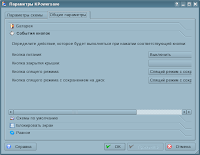
В качестве отдельного комментария - управление кнопками нотебука яркостью панели и громкостью в KDE тоже не работает (понятно, что это не дело графической среды, тем не менее). g-p-m - как никак принимает посильное участие.
о приложениях
amaroK. Да, это что называется "просто, конфетка"! Надо признать, что отсутствие в-моем-понимании-нормального проигрывателя в GNOME меня серьезно огорчает. Rhythmbox неплохой проигрыватель, но совершенно очевидно, что он не расчитан на пользователей, имеющих большую коллекцию музыки (загрузить он в себя может много, но ориентироваться в одной здоровенной плоской таблице очень непросто). Так же есть проект Exaile, цель которого так и обозначена - реализовать amaroK для GNOME, точнее под GTK+. Но у него есть свои определенные неудобства.
Kopete - клиент обмена мгновенными сообщениями, поддерживающий большое количество протоколов. Что-то типа Pidgin. Общее впечатление весьма положительное - аккуратно и весьма удобно, в том числе, очень понравилось оформление окна диалога в чате (естественно, традиционная раскладка тоже поддерживается). О чем идет речь можно посмотреть тут.
KGet - собственно это то, чего по-моему не хватает многим бывшим пользователмя FlashGet-а. Да, есть wget, но он не умеет, например, работать с генерируемыми ссылками (например, то, что выдает ifolder.ru). В качестве недостатка KGet можно отметить, что он не умеет вытаскивать имя файла из кривой ссылки того же ifolder.ru. Но в общем впечатление положительное и интеграция с Konqueror-ом порадовала.
KTorrent - неплохой torrent-клиент, но я привык к Transmission-у (-:
о недостатках
Ark (менеджер архивов KDE) не умеет открывать запароленные архивы (хотя интересно, что он может выдать диагностическое окно, содержащее вывод всего того, что сказал, в моем случае, unrar). С другой стороны File Roller (менеджер архивов GNOME) любую ошибку в архивах rar трактует как необходимость запросить у пользователя пароль, при этом, что на самом деле хотел сказать unrar пользователь не узнает.
Konqueror не дружит с сайтом Blogger.com. Да-да... написать сообщение (чистый текст) я смог, но, например, при попытке добавить ссылку ничего полезного не происходит, набранный текст удаляется.
заключение
Вообще надо признаться, что мне понравилось. Да, по сравнению с GNOME, KDE чуть тяжелее (вполне возможно, что это особенность сборки под Fedora, ибо не секрет, что здесь основной упор делается все таки на GNOME). На мой взгляд в KDE приложения более унифицированны, например, многие приложения умеют сворачиваться в "лоток" (там, где часы (ц) фидо) - и реализовано это в едином ключе для всех пробованных приложений. При выходе автоматом запоминаются запущенные приложения и при следующем старте запускаются с сохранением контекста. В GNOME можно такое же реализовать, но там уж очень часто вылетают окшки о том, что такое-то приложение не умеет сохранять контекст.
Сейчас я вернулся в GNOME, но пользую amaroK и иногда Kopete. После выхода Fedora 9 обязательно попробую KDE 4.
Вполне естественно, что привыкнув к интерфейсу современного GNOME, в KDE многое казалось не обычным (это, опять таки, констатация). Впечатлений много и разных (наверняка всего не скажу).
о настройках
Одна из особенностей KDE - единый Центр Управления (KDE Control Center), позволяющий настраивать почти все, что связано с поведением и внешним видом среды. В GNOME аналогичный функционал, реализованный в виде отдельных приложений, доступен (по-умолчанию) из меню "Система->Параметры". Тут стоит отметить, что в последних версиях GNOME наметилась тенденция по объединению отдельных апплетов, так, например, теперь (с версии GNOME 2.20) внешний вид (тема GTK, фон рабочего стола, шрифты, интерфейс окон) настраивается из единого приложения.
Вообще, наверное, хорошо когда пользователь имеет возможность настроить каждый чих, но с другой стороны, чаще всего человек хочет просто решить какую-то задачу и большое количество опций, что свойственно KDE и "его" приложениям, напрягает - необходимо вникнуть в нюансы, определить особенности каждой галочки, ключика и т.д. По-моему следует стремиться к компромису, что-то общее выносить в основной интерефейс, рихтовочные же настройки оставлять либо на уровне конфигурационных файлов или в отдельных вкладках.
Шрифты. На мой скромный хо в GNOME настройка шрифтов (опции касающиеся сглаживания) сделана более удобно и главное наглядно. Дополнительно к глобального рубильнику - использовать или не использовать сглаживание - можно настроить исключения для определенного диапозона кеглей, а также стиль хинтинга, опция по выбору порядка субпикселей в моем слуаеч была недоступна (чем определяется ее доступность я не разбирался).

Отдельное неудобство связано с тем, что результат выбора той или иной опции сразу не виден, по выходу из настроек появляется окно, предупреждающее о том, что его (результат) можно лицезреть только в новых окнах.
В случае одновременного использования KDE и GNOME, как это было в моем случае, может возникнуть неприятный момент - некоторые настройки, сделанные в KDE, переопределяют аналогичные настройки и для GNOME. При этом, например, исключения для отдельных кеглей в GNOME соответствующей утилитой переопределить нельзя. Пользовательские настройки шрифтов, сделанные в KDE, хранятся в файле ~/.fonts.conf (я его просто удалил, данное решение не претендует на кошерность).

Раскладка. Переключатель раскладок клавиатуры, опять таки, имхо, не очень тривиально настраивается. Запустить-то ее (переключкалку) я запустил - это не сложно... но, переключение работает только по клику мышки, несмотря на включение соответствующих галок на вкладке "Параметры XKB". Естественно, я не сомневаюсь, что решение было бы найдено при первом же обращении к гуглю, но мне этого особо не требовалось, а здесь упомянул к слову о дружественности интерфейса, возможно, обусловленного привычкой к GNOME-вскому решению.
Так же, на мой взгляд, в KPowersave не очень логично, по сравнению с Gnome Power Manager, настраивается управление питанием... в два клика решить вопрос о том, что делать если закрывается крышка нотебука не смог (смущает меня возможность настройки действия при нажатии "Кнопка закрытия крышки:")
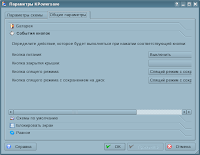
В качестве отдельного комментария - управление кнопками нотебука яркостью панели и громкостью в KDE тоже не работает (понятно, что это не дело графической среды, тем не менее). g-p-m - как никак принимает посильное участие.
о приложениях
amaroK. Да, это что называется "просто, конфетка"! Надо признать, что отсутствие в-моем-понимании-нормального проигрывателя в GNOME меня серьезно огорчает. Rhythmbox неплохой проигрыватель, но совершенно очевидно, что он не расчитан на пользователей, имеющих большую коллекцию музыки (загрузить он в себя может много, но ориентироваться в одной здоровенной плоской таблице очень непросто). Так же есть проект Exaile, цель которого так и обозначена - реализовать amaroK для GNOME, точнее под GTK+. Но у него есть свои определенные неудобства.
Kopete - клиент обмена мгновенными сообщениями, поддерживающий большое количество протоколов. Что-то типа Pidgin. Общее впечатление весьма положительное - аккуратно и весьма удобно, в том числе, очень понравилось оформление окна диалога в чате (естественно, традиционная раскладка тоже поддерживается). О чем идет речь можно посмотреть тут.
KGet - собственно это то, чего по-моему не хватает многим бывшим пользователмя FlashGet-а. Да, есть wget, но он не умеет, например, работать с генерируемыми ссылками (например, то, что выдает ifolder.ru). В качестве недостатка KGet можно отметить, что он не умеет вытаскивать имя файла из кривой ссылки того же ifolder.ru. Но в общем впечатление положительное и интеграция с Konqueror-ом порадовала.
KTorrent - неплохой torrent-клиент, но я привык к Transmission-у (-:
о недостатках
Ark (менеджер архивов KDE) не умеет открывать запароленные архивы (хотя интересно, что он может выдать диагностическое окно, содержащее вывод всего того, что сказал, в моем случае, unrar). С другой стороны File Roller (менеджер архивов GNOME) любую ошибку в архивах rar трактует как необходимость запросить у пользователя пароль, при этом, что на самом деле хотел сказать unrar пользователь не узнает.
Konqueror не дружит с сайтом Blogger.com. Да-да... написать сообщение (чистый текст) я смог, но, например, при попытке добавить ссылку ничего полезного не происходит, набранный текст удаляется.
заключение
Вообще надо признаться, что мне понравилось. Да, по сравнению с GNOME, KDE чуть тяжелее (вполне возможно, что это особенность сборки под Fedora, ибо не секрет, что здесь основной упор делается все таки на GNOME). На мой взгляд в KDE приложения более унифицированны, например, многие приложения умеют сворачиваться в "лоток" (там, где часы (ц) фидо) - и реализовано это в едином ключе для всех пробованных приложений. При выходе автоматом запоминаются запущенные приложения и при следующем старте запускаются с сохранением контекста. В GNOME можно такое же реализовать, но там уж очень часто вылетают окшки о том, что такое-то приложение не умеет сохранять контекст.
Сейчас я вернулся в GNOME, но пользую amaroK и иногда Kopete. После выхода Fedora 9 обязательно попробую KDE 4.
среда, февраля 06, 2008
поговори со мной...
собираюсь домой... выключаю компьютер и закрываю лишние окошки... в терминале вижу почтовые сообщения от syslog... читаю и офигеваю (копи паст из .../messages)...
в голове Led Zepellin руками Jimmy Page играет Dazed and Confused (вариант, исполненный на ноябрьском концерте прошлого года... так сказать из свежеотсмотренного материала)
з.ы. как я понял, проблема скорее всего в wifi (например, смотри тут). инициировать проблему могло тупое выключение вилки точки доступа из розетки 220 в. но манера общения меня впечатлила... это вам не бублигум...
Feb 6 19:09:27 junkyard kernel: Uhhuh. NMI received for unknown reason b0 on CPU 0.
Feb 6 19:09:27 junkyard kernel: You have some hardware problem, likely on the PCI bus.
Feb 6 19:09:27 junkyard kernel: Dazed and confused, but trying to continueв голове Led Zepellin руками Jimmy Page играет Dazed and Confused (вариант, исполненный на ноябрьском концерте прошлого года... так сказать из свежеотсмотренного материала)
з.ы. как я понял, проблема скорее всего в wifi (например, смотри тут). инициировать проблему могло тупое выключение вилки точки доступа из розетки 220 в. но манера общения меня впечатлила... это вам не бублигум...
laptop buttons
условия задачи
имеем в наличии: ноутбук Fujitsu-Siemens LIFEBOOK S7110, операционная система Fedora 8, графическая среда GNOME 2.20.2.
надо: сделать так, чтобы работали функциональные клавиши (Fn+...). на первом подходе рассматриваем пять клавиш - Mute, VolumeDown, VolumeUp, BrightnessDown, BrightnessUp.
поехали...
часть 1. яркость.
из коробки управление яркостью работает в консоли и в X-ах на этапе загрузки (rhgb).
при запуске пользовательской сессии GNOME нажатие клавиш приводит к появлению окошка в котором бегает ползунок, отслеживающий нажатие кнопок, но по факту яркость остается без изменений (периодически может слететь на максимум).
почитав HAL Quirk Site автор нарисовал следующую последовательность:
1. нажатие клавиши
2. ядро генерирует событие
3. HAL реагирует на него и генерит в свою очередь соответствующее событие в более унифицированном формате (транслирует scancode в нечто более "понятное", например, нажата клавиша brightness-up)
4. посредством D-BUS какое-то приложение может соответствующим образом прореагировать и инициировать соответствующее действие, в рассматриваемом контексте в среде GNOME таковым приложением является GNOME Power Manager
5. какое-то приложение, прореагировав, выдает результат реакции нагора в D-BUS.
6. HAL инициирует управляющее воздействие ядру...
итого, приходим к выводу, что в данном случае имеются проблемы взаимодействия HAL <-> GPM.
для начала проведем диагностику и убедимся, что с точки зрения HAL все присутствует и работает.
управляемый объект (панель) на месте
управляющие воздействия воспринимаются и корректно интерпритируются (параллельно наблюдаем попытку GPM управлять яркостью, в данном случае слетевшей на максимум).
тут надо отметить, что сама по себе возможность управления яркостью в GNOME не вызывает сомнения (с этим соответствующий апплет справляется). на этот же подвиг способен и GPM - управление яркостью через окно настройки его парамтеров происходит корректно (относительно... при открытии окна, яркость принудительно устанавливается в сохраненное с прошлого раза значение).
нашел в bugzilla.gnome.org аналогичный bug
что касается GPM. тот факт что-то некое popup окошко всплывает и корректно реагирует на нажатия кнопок (ползунок двигается влево вправо), подсказывает, что GPM реагирует на события HAL.
судя по исходным кодам, GPM сам инициируют тока передачу обратно в D-BUS сообщений "установить новое значение яркости".
на данном этапе можно сформулировать два вопроса - корректные ли значения он передает? и что происходит дальше?
(продолжение требует дополнительных исследований...).
часть 2. звук.
(продолжение следует...)
имеем в наличии: ноутбук Fujitsu-Siemens LIFEBOOK S7110, операционная система Fedora 8, графическая среда GNOME 2.20.2.
надо: сделать так, чтобы работали функциональные клавиши (Fn+...). на первом подходе рассматриваем пять клавиш - Mute, VolumeDown, VolumeUp, BrightnessDown, BrightnessUp.
поехали...
часть 1. яркость.
из коробки управление яркостью работает в консоли и в X-ах на этапе загрузки (rhgb).
при запуске пользовательской сессии GNOME нажатие клавиш приводит к появлению окошка в котором бегает ползунок, отслеживающий нажатие кнопок, но по факту яркость остается без изменений (периодически может слететь на максимум).
почитав HAL Quirk Site автор нарисовал следующую последовательность:
1. нажатие клавиши
2. ядро генерирует событие
3. HAL реагирует на него и генерит в свою очередь соответствующее событие в более унифицированном формате (транслирует scancode в нечто более "понятное", например, нажата клавиша brightness-up)
4. посредством D-BUS какое-то приложение может соответствующим образом прореагировать и инициировать соответствующее действие, в рассматриваемом контексте в среде GNOME таковым приложением является GNOME Power Manager
5. какое-то приложение, прореагировав, выдает результат реакции нагора в D-BUS.
6. HAL инициирует управляющее воздействие ядру...
итого, приходим к выводу, что в данном случае имеются проблемы взаимодействия HAL <-> GPM.
для начала проведем диагностику и убедимся, что с точки зрения HAL все присутствует и работает.
[greg@junkyard ~]$ lshal | grep laptop_panel
info.capabilities = {'laptop_panel'} (string list)
info.category = 'laptop_panel' (string)
laptop_panel.access_method = 'general' (string)
laptop_panel.num_levels = 101 (0x65) (int)управляемый объект (панель) на месте
[greg@junkyard ~]$ lshal -m
Start monitoring devicelist:
-------------------------------------------------
12:01:03.498: computer_logicaldev_input_4 condition ButtonPressed = brightness-down
12:01:04.637: computer_logicaldev_input_4 condition ButtonPressed = brightness-up
12:01:05.570: computer_logicaldev_input_4 condition ButtonPressed = brightness-down
12:01:06.114: computer_logicaldev_input_4 condition ButtonPressed = brightness-upуправляющие воздействия воспринимаются и корректно интерпритируются (параллельно наблюдаем попытку GPM управлять яркостью, в данном случае слетевшей на максимум).
тут надо отметить, что сама по себе возможность управления яркостью в GNOME не вызывает сомнения (с этим соответствующий апплет справляется). на этот же подвиг способен и GPM - управление яркостью через окно настройки его парамтеров происходит корректно (относительно... при открытии окна, яркость принудительно устанавливается в сохраненное с прошлого раза значение).
нашел в bugzilla.gnome.org аналогичный bug
что касается GPM. тот факт что-то некое popup окошко всплывает и корректно реагирует на нажатия кнопок (ползунок двигается влево вправо), подсказывает, что GPM реагирует на события HAL.
судя по исходным кодам, GPM сам инициируют тока передачу обратно в D-BUS сообщений "установить новое значение яркости".
на данном этапе можно сформулировать два вопроса - корректные ли значения он передает? и что происходит дальше?
(продолжение требует дополнительных исследований...).
часть 2. звук.
(продолжение следует...)
четверг, января 31, 2008
заполучив в лапы загребущие портативный девайс, решил решительно уйти от билла гейтса, прихлопнув форточкой.
установил fedora 8 werewolf. полет нормальный. всё необходимое работает из коробки.
беспроводной интерфес приобретался отдельно (dlink DWL-G650), девайс работает на чипсете atheros, что означает необходимость ставить драйвер madwifi. текущая реализация не совсем тру свободная, но работает.
NetworkManager работает на ура, нареканий каких-либо пока нет. отдельный вопрос, вызывает работа со скрытыми сетями (под окнами, скрытая сеть запоминается и при включении происходит автоматное подключение к ней, в федоре пока приходится входить в ручную)
(прим. ред. 19.02.2008) в текущей редакции NetworkManager (0.7.0-0.6.7.svn3235.fc8) упомянутая проблема не наблюдается, ранее подключенные скрытые сети запоминаются и находятся. Однако, остается актуальной проблема с созданием ad-hoc сетей (по планам команды Fedora - решение данного вопроса намечено к 9 версии).
установил fedora 8 werewolf. полет нормальный. всё необходимое работает из коробки.
беспроводной интерфес приобретался отдельно (dlink DWL-G650), девайс работает на чипсете atheros, что означает необходимость ставить драйвер madwifi. текущая реализация не совсем тру свободная, но работает.
NetworkManager работает на ура, нареканий каких-либо пока нет. отдельный вопрос, вызывает работа со скрытыми сетями (под окнами, скрытая сеть запоминается и при включении происходит автоматное подключение к ней, в федоре пока приходится входить в ручную)
(прим. ред. 19.02.2008) в текущей редакции NetworkManager (0.7.0-0.6.7.svn3235.fc8) упомянутая проблема не наблюдается, ранее подключенные скрытые сети запоминаются и находятся. Однако, остается актуальной проблема с созданием ad-hoc сетей (по планам команды Fedora - решение данного вопроса намечено к 9 версии).
Подписаться на:
Сообщения (Atom)